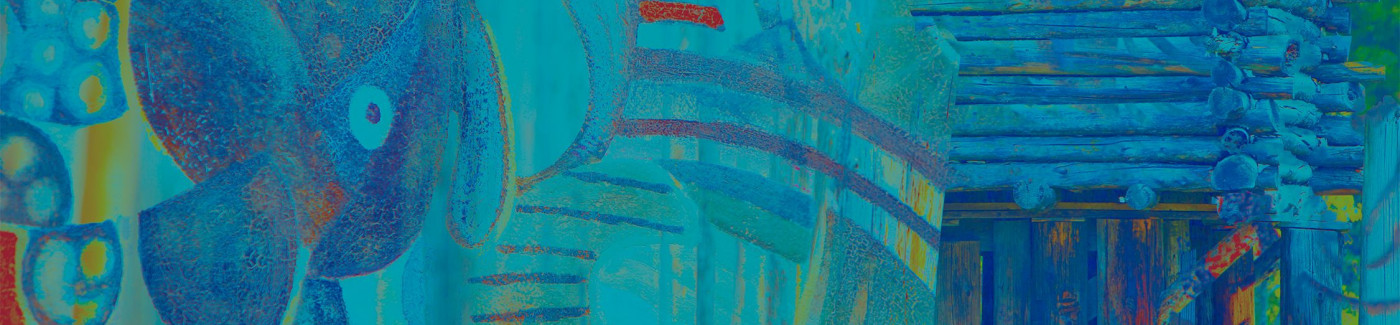Configura alertas personalizadas para controlar tus finanzas y supervisar la seguridad de tu cuenta.
Alertas de suscripción
Administre alertas en tus cuentas, tarjetas y pago de facturas.
Alertas de seguridad
Administra alertas relacionadas con posibles actividades sospechosas en tus cuentas.
Historial de alertas
Revisa todas las alertas que se activan desde tu cuenta.
Alertas de suscripción
Administre alertas en tus cuentas, tarjetas y pago de facturas.
Hay tres tipos de Alertas de suscripción que le permiten administrar alertas en sus cuentas, tarjetas y pago de facturas; Haga clic en un tipo de alerta a continuación para obtener más información:
Haga clic para expandir el acordeón a continuación para ver cómo navegar a la página de Alertas de suscripción:
{beginAccordion}
Vaya a alertas de suscripción
- Desde el panel de control de tu cuenta, haz clic en el botón Menú.
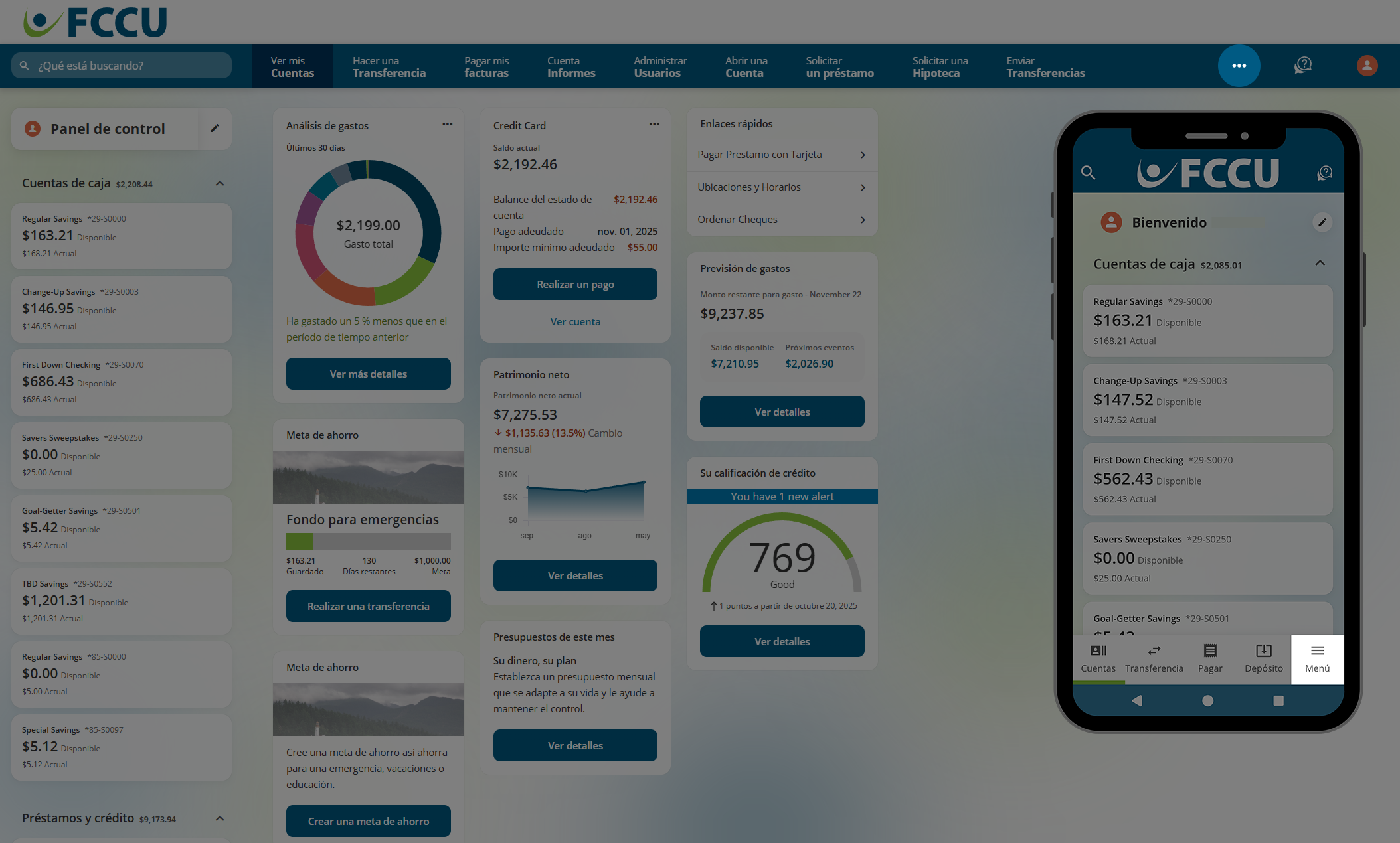
- Haga clic en la opción de menú Alertas menu option. En la aplicación móvil, haga clic en el menú desplegable Alertas y luego toque la opción de menú Alertas de suscripción.
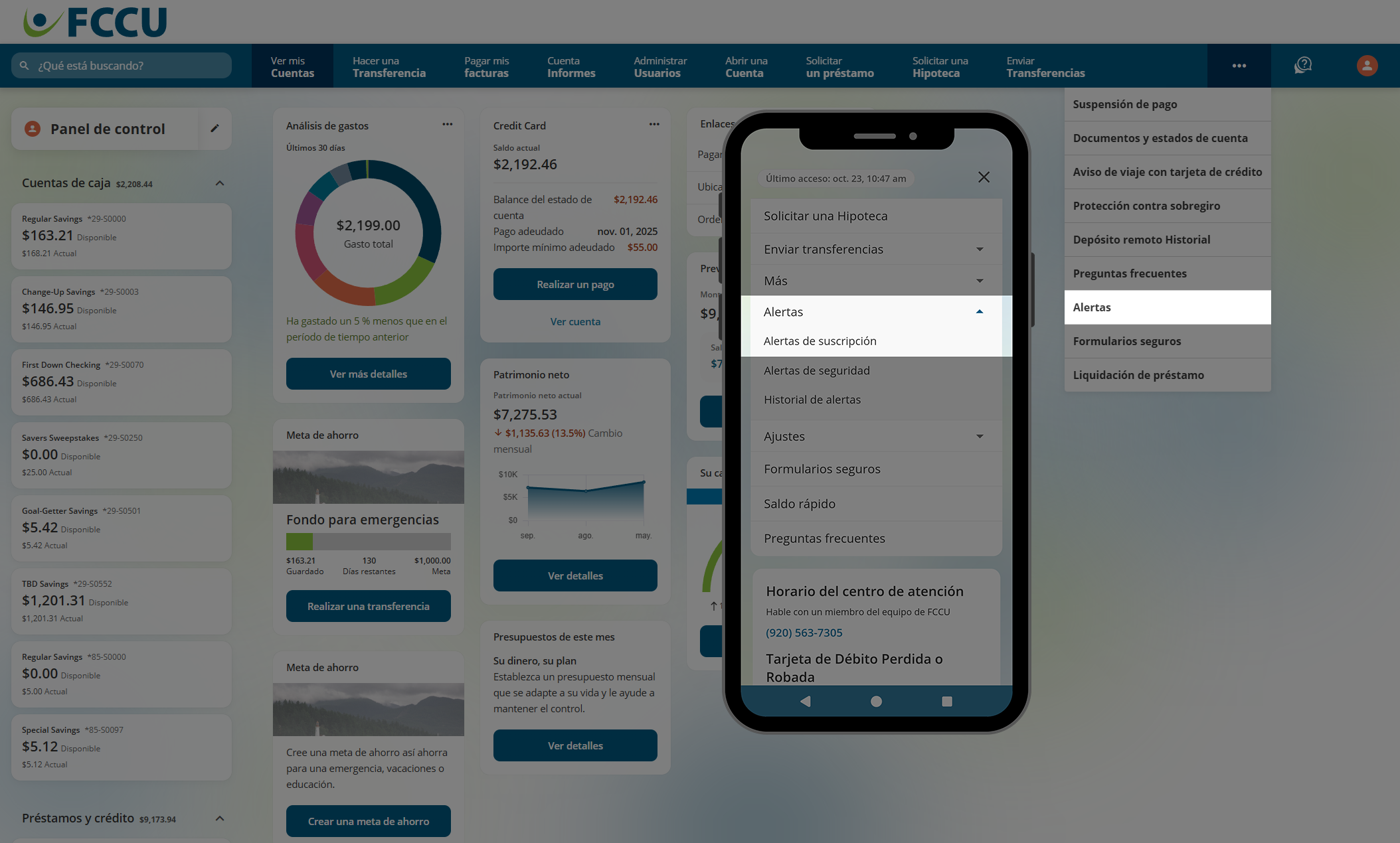
- Aquí, en la página de Alertas de suscripción use las pestañas en la parte superior de la pantalla para navegar a través de los tres tipos diferentes de Alertas de suscripción.
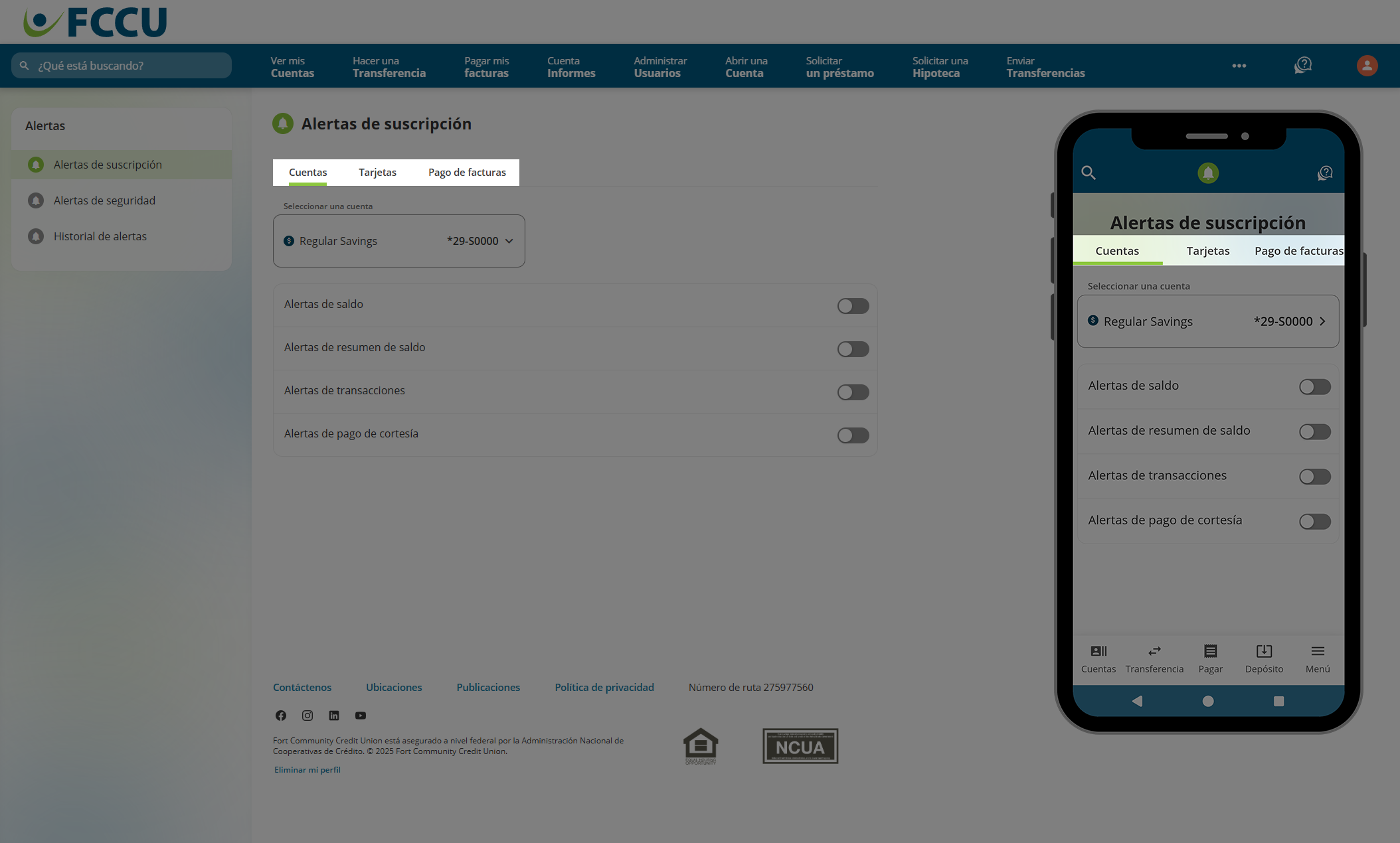
{endAccordion}
 Cuentas
Cuentas
Hay seis tipos de Alertas de Cuenta que le permiten administrar alertas en tus cuentas. Elija una cuenta en el menú desplegable Seleccionar una cuenta una cuenta para ver todas las opciones de alerta relacionadas con ese tipo de cuenta.
Solo se mostrarán las alertas relacionadas con la cuenta seleccionada. Por ejemplo, en la captura de pantalla a continuación, las alertas de vencimiento de préstamos y las alertas de cheques compensados no se muestran porque se selecciona la cuenta de ahorros regular.
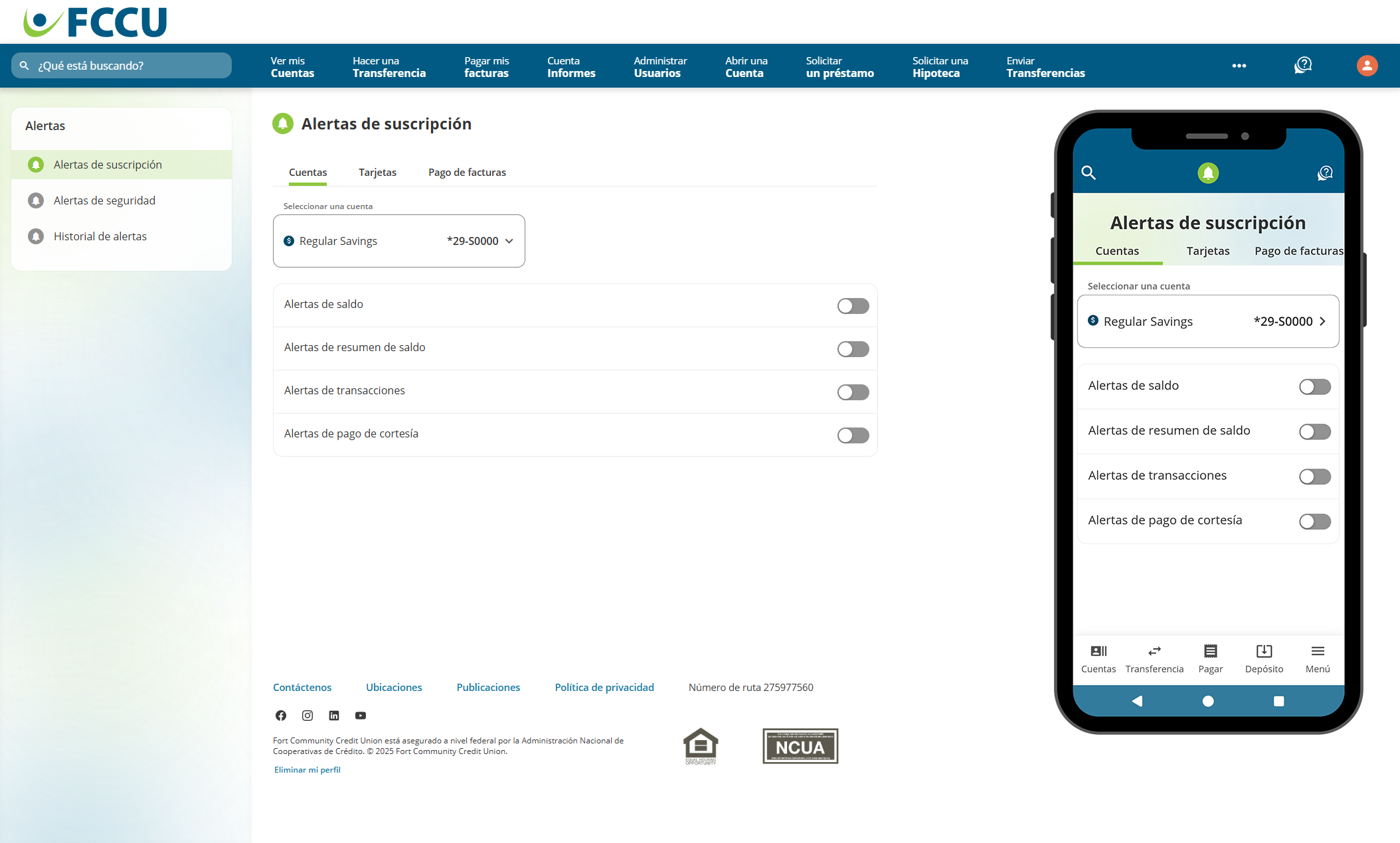
Haga clic para expandir los acordeones a continuación para obtener más información sobre cada tipo de Alerta de Cuenta:
{beginAccordion}
Alertas de saldo
Alertas de saldo le notifican cuando el saldo de su(s) cuenta(s) seleccionada(s) cae por debajo o excede un límite establecido.
- En el menú desplegable Seleccionar una cuenta, elige la cuenta para la que deseas configurar una alerta.
- Haga clic en el control deslizante junto a Alertas de saldo.
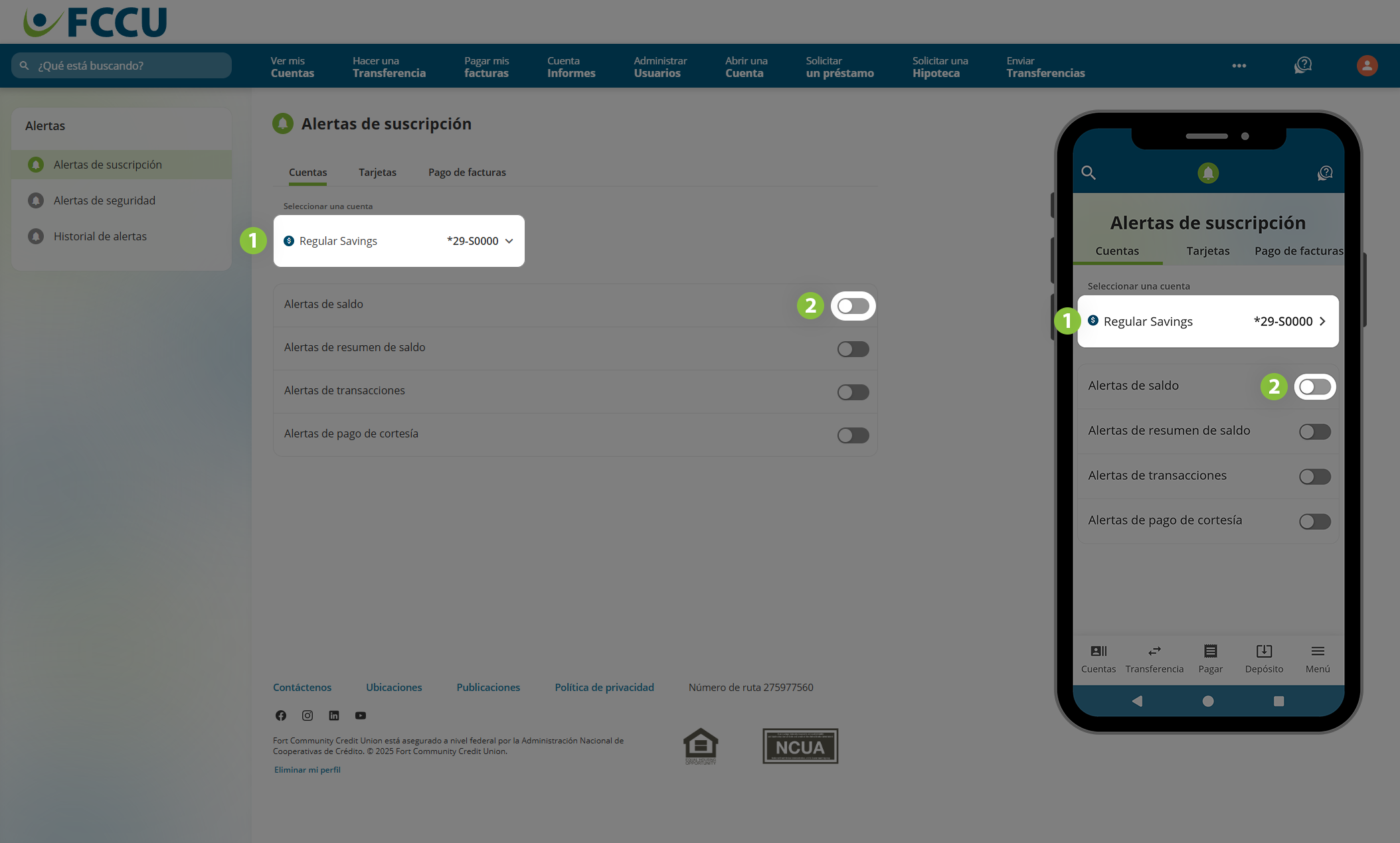
- Avisarme cuando...
- En el campo La cuenta está por encima de, escriba un monto en dólares que activará una alerta si el saldo de su cuenta lo excede (este valor predeterminado será $1,000.00).
- En el campo La cuenta está por debajo de, escriba un monto en dólares que activará una alerta si el saldo de su cuenta cae por debajo de él (este valor predeterminado será $250.00).
- Enviar alertas a... Indique cómo desea recibir esta alerta, ya sea por correo electrónico, mensaje de texto y/o notificación push (aplicación móvil). Utilice los menús desplegables y/o casillas de verificación correspondientes para indicar tu elección.
- Otros ajustes.. Si desea recibir alertas diarias o semanales hasta que el saldo de tu cuenta vuelva al límite designado, haga clic en la casilla de verificación Enviar alertas recurrentes hasta que los montos estén dentro del umbral y seleccione la frecuencia y la hora de las alertas.
- Si todo se ve bien, haga clic en el botón Guardar.
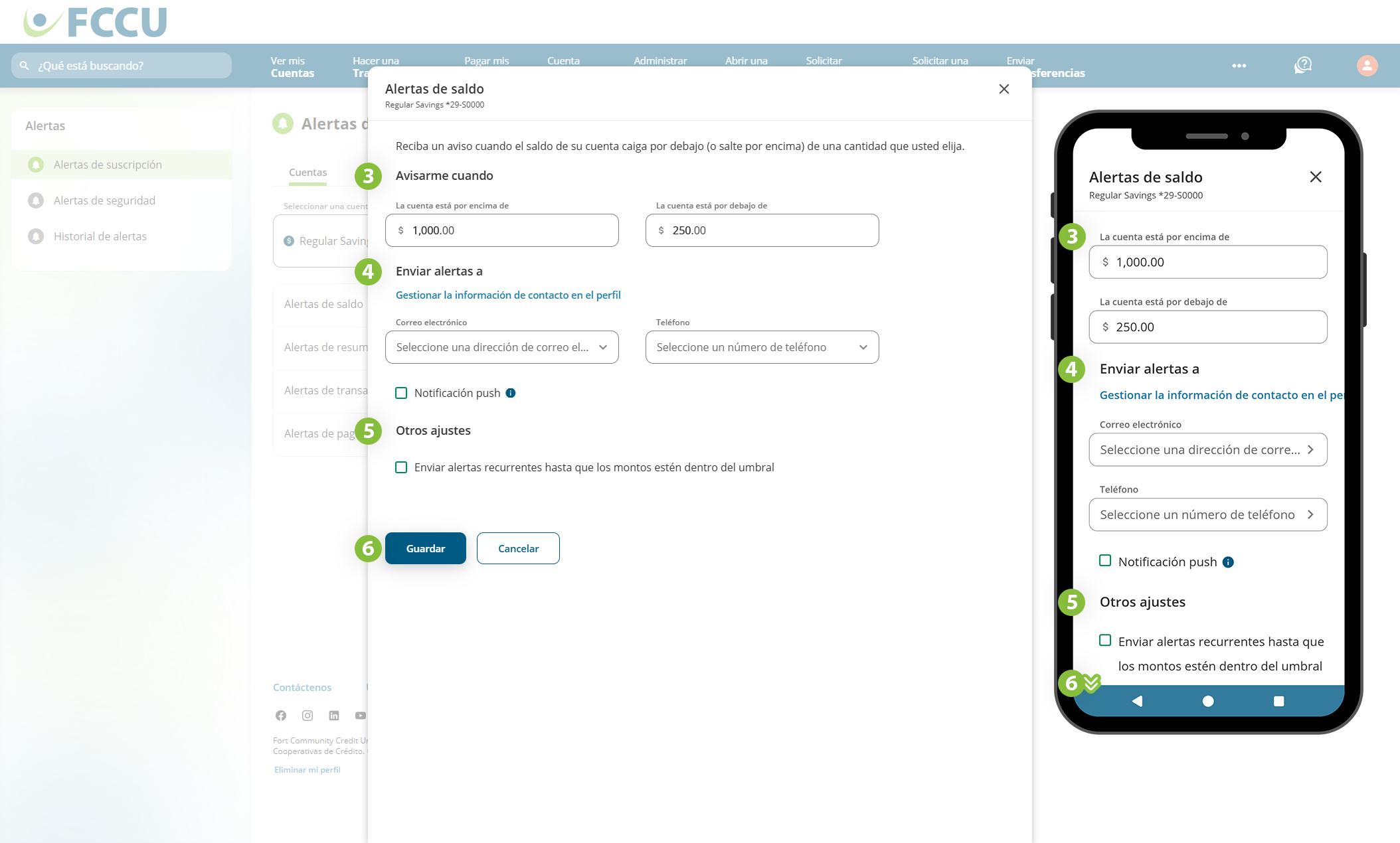
Para desactivar esta alerta, haga clic en el control deslizante junto a Alertas de saldo en la página Alertas de suscripción con la cuenta correspondiente seleccionada en el menú desplegable Seleccionar una cuenta.
{endAccordion}
{beginAccordion}
Alertas de resumen de saldo
Alertas de resumen de saldo le notifican periódicamente el saldo de las cuentas seleccionadas.
- En el menú desplegable Seleccionar una cuenta, elige la cuenta para la que deseas configurar una alerta.
- Haga clic en el control deslizante junto a Alertas de resumen de saldo.
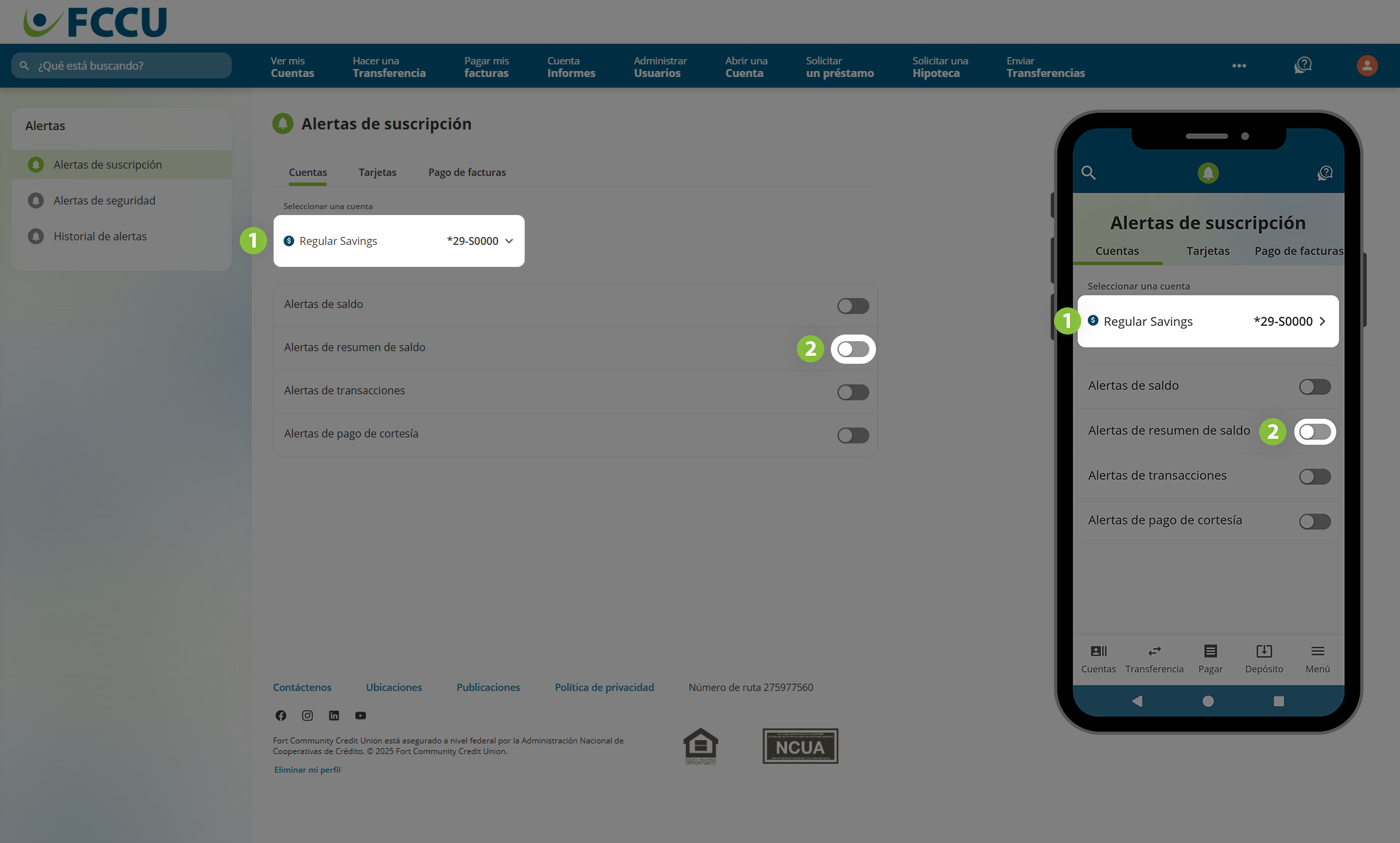
- Condiciones de alerta...
- En el menú desplegable Frecuencia elija si desea recibir esta alerta Diariamente or Semanalmente.
- En el menú desplegable Hora elija a qué hora desea recibir esta alerta.
- Enviar alertas a... Indique cómo desea recibir esta alerta, ya sea por correo electrónico, mensaje de texto y/o notificación push (aplicación móvil). Utilice los menús desplegables y/o casillas de verificación correspondientes para indicar tu elección.
- Si todo se ve bien, haga clic en el botón Guardar.
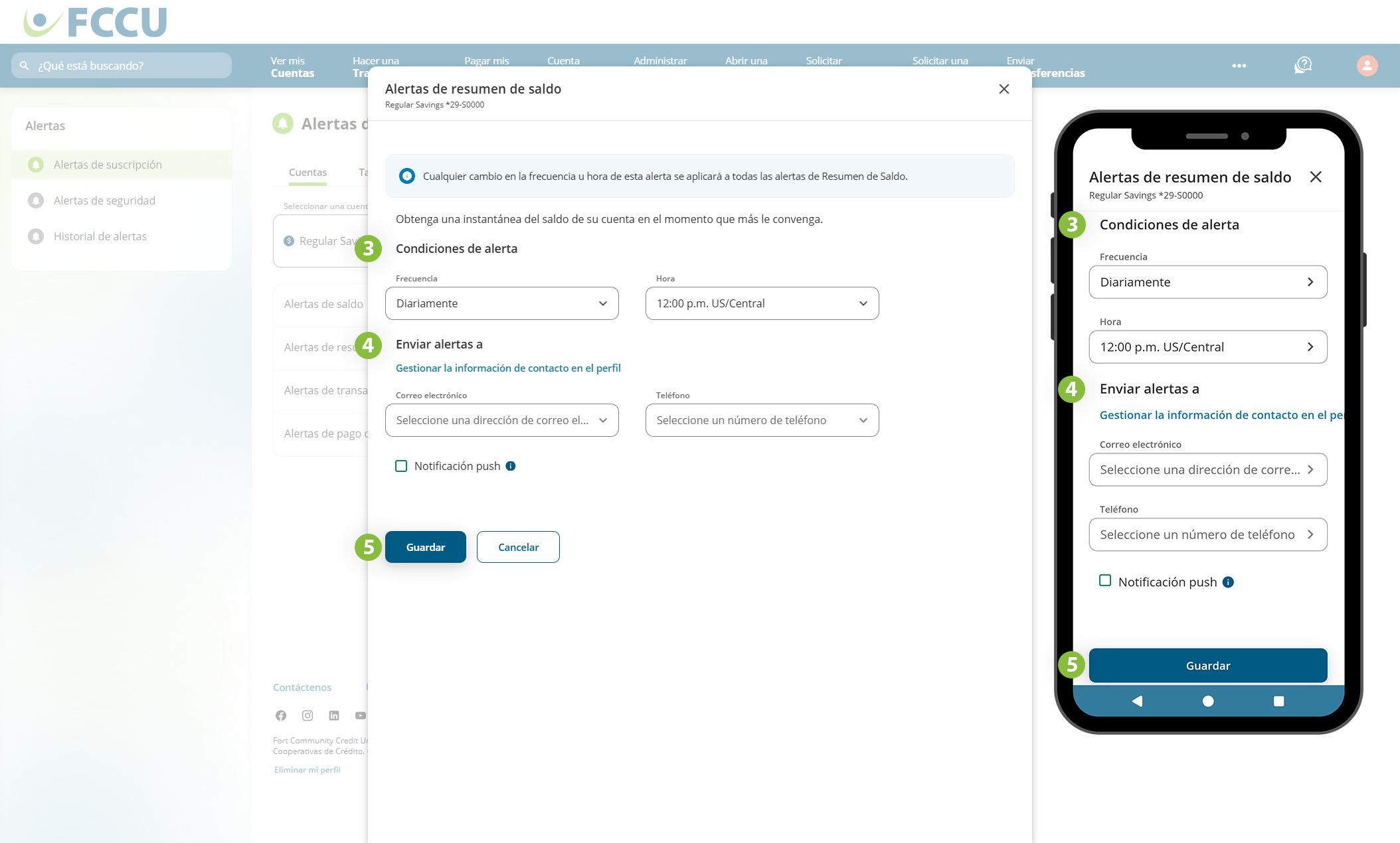
Para desactivar esta alerta, haga clic en el control deslizante junto a Alertas de resumen de saldo en la página Alertas de suscripción con la cuenta correspondiente seleccionada en el menú desplegable Seleccionar una cuenta.
{endAccordion}
{beginAccordion}
Alertas de transacciones
Alertas de transacciones le notifican cuando se realizan transacciones designadas.
- En el menú desplegable Seleccionar una cuenta, elige la cuenta para la que deseas configurar una alerta.
- Haga clic en el control deslizante junto a Alertas de transacciones.
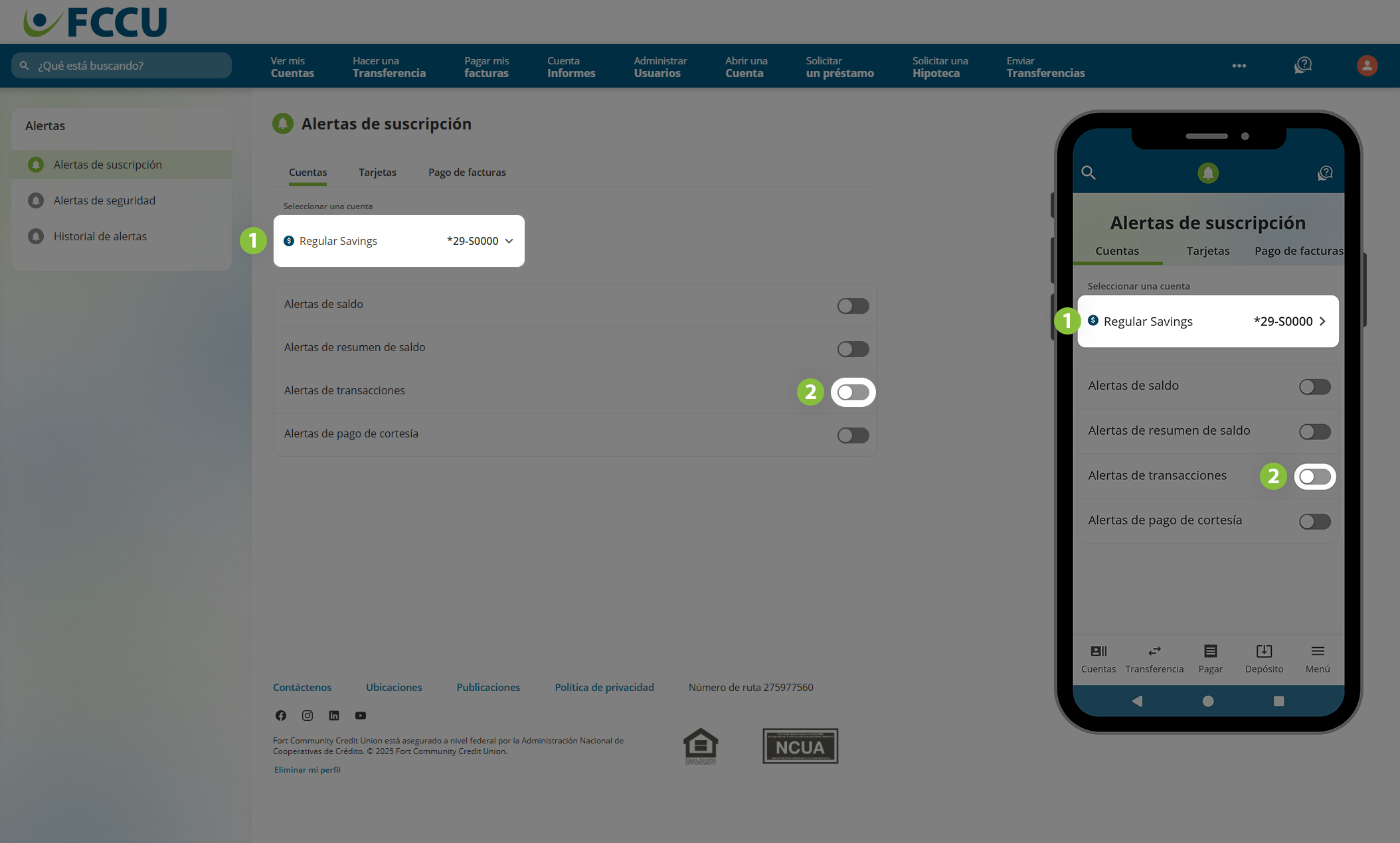
- Condiciones de alerta...
- En el menú desplegable Alertas de depósito, elija una de las siguientes opciones:
- Todos los depósitos - Le notifica por cada depósito registrado en esta cuenta.
- Depósitos ACH/directos - Le notifica por cada ACH/Depósito directo publicado en esta cuenta.
- Cuando mi depósito es superior a - Le notifica por cada depósito registrado en esta cuenta que exceda una cantidad específica.
- No enviar alertas de depósito
- En el menú desplegable Alertas de retirada, elija una de las siguientes opciones:
- Todas las retiradas - Le notifica por cada retiro que borre esta cuenta.
- Cuando mi retirada es superior a - Le notifica por cada retiro que se liquide en esta cuenta que exceda una cantidad específica.
- No enviar alertas de retirada
- Enviar alertas a... Indique cómo desea recibir esta alerta, ya sea por correo electrónico, mensaje de texto y/o notificación push (aplicación móvil). Utilice los menús desplegables correspondientes y/o la casilla de verificación para indicar tu elección.
- Si todo se ve bien, haga clic en el botón Guardar.
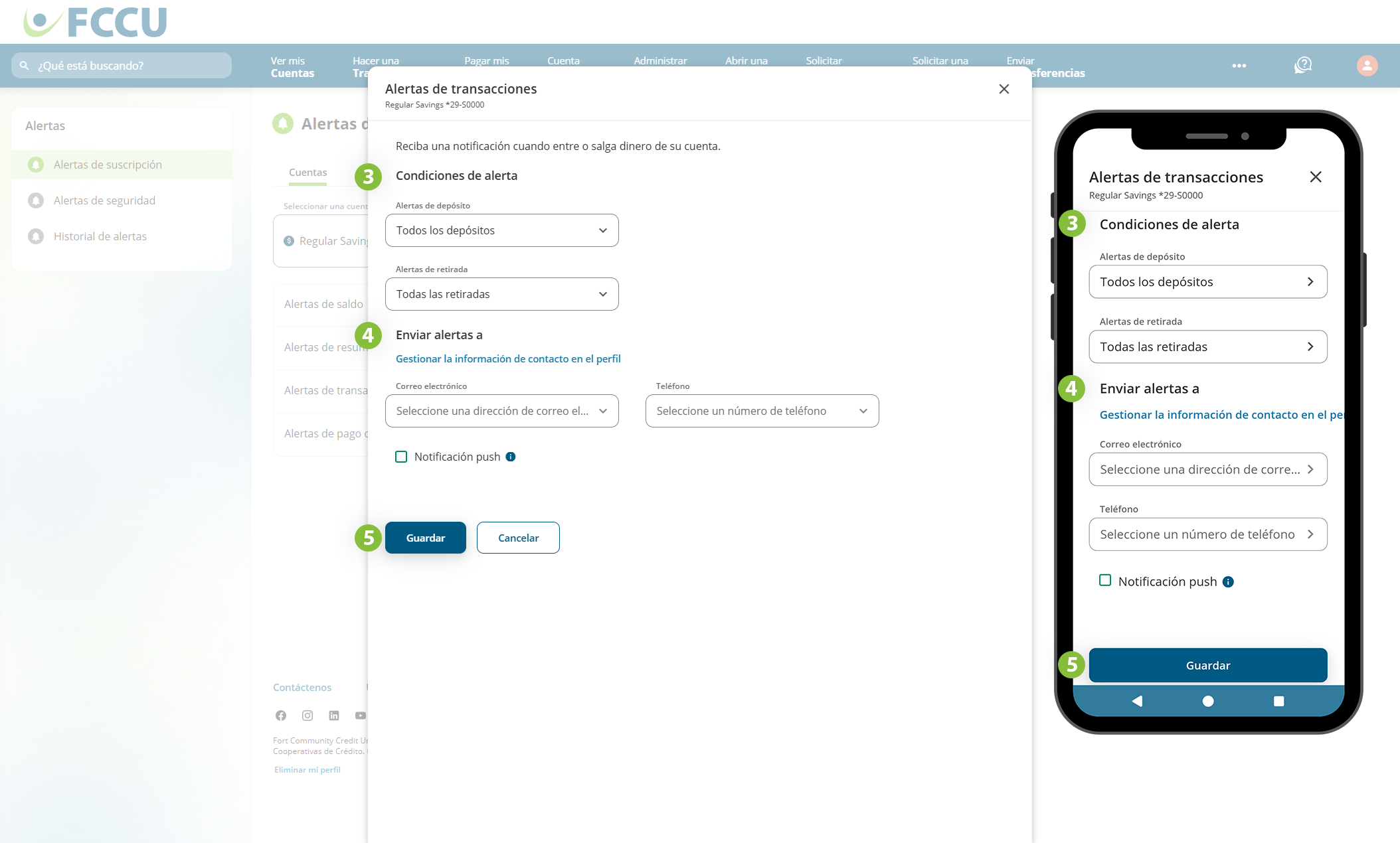
Para desactivar esta alerta, haga clic en el control deslizante junto a Alertas de transacciones en la página Alertas de suscripción con la cuenta correspondiente seleccionada en el menú desplegable Seleccionar una cuenta.
{endAccordion}
{beginAccordion}
Alertas de pago de cortesía
Las Alertas de pago de cortesía le notifican cuando se utiliza el Pago de Cortesía para cubrir una transacción.
- En el menú desplegable Seleccionar una cuenta, elija la cuenta de efectivo para la que desea configurar una alerta.
- Haga clic en el control deslizante junto a Alertas de pago de cortesía.
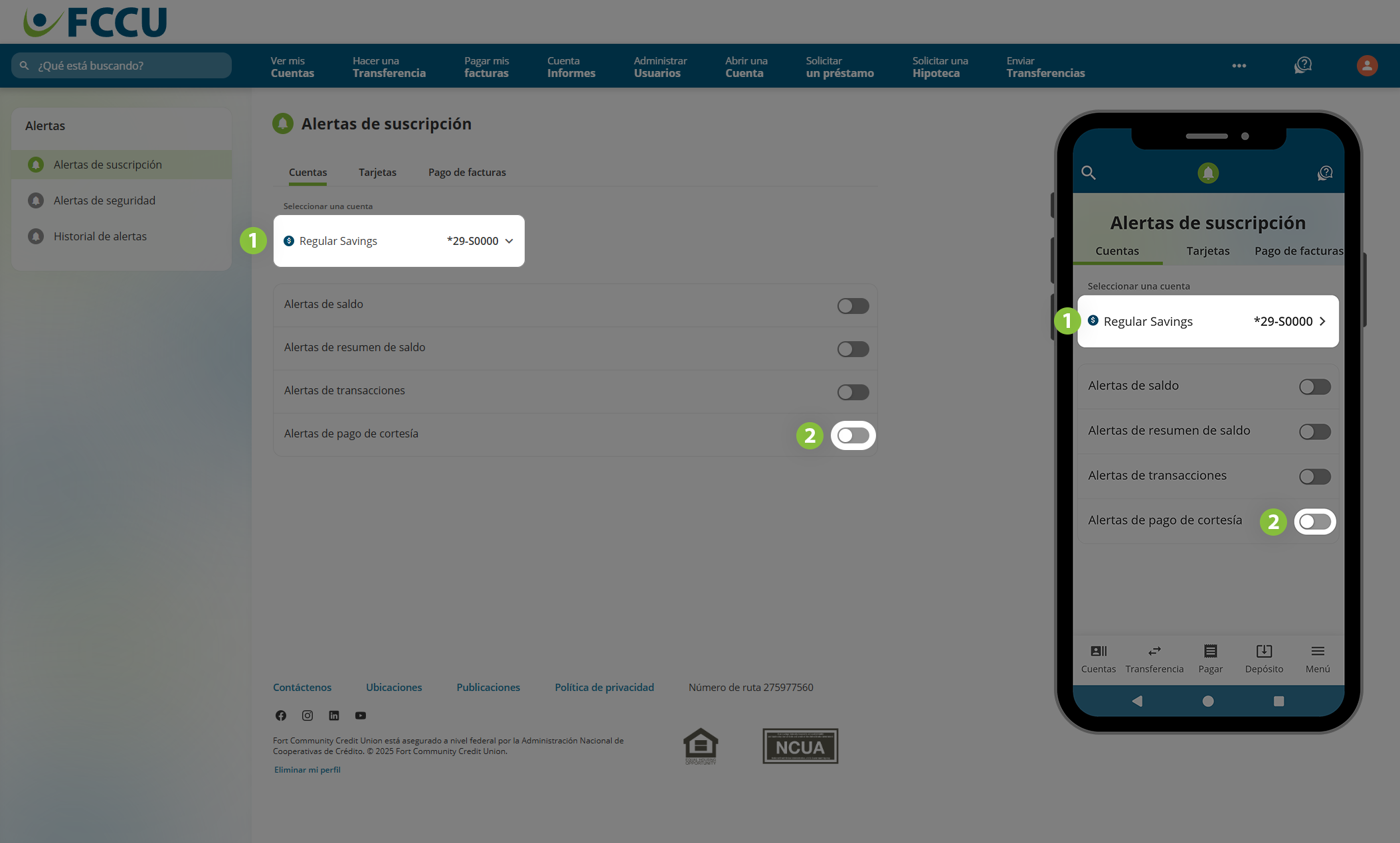
- Enviar alertas a... Indique cómo desea recibir esta alerta, ya sea por correo electrónico, mensaje de texto y/o notificación push (aplicación móvil). Utilice los menús desplegables y/o casillas de verificación correspondientes para indicar tu elección.
- Si todo se ve bien, haga clic en el botón Guardar.
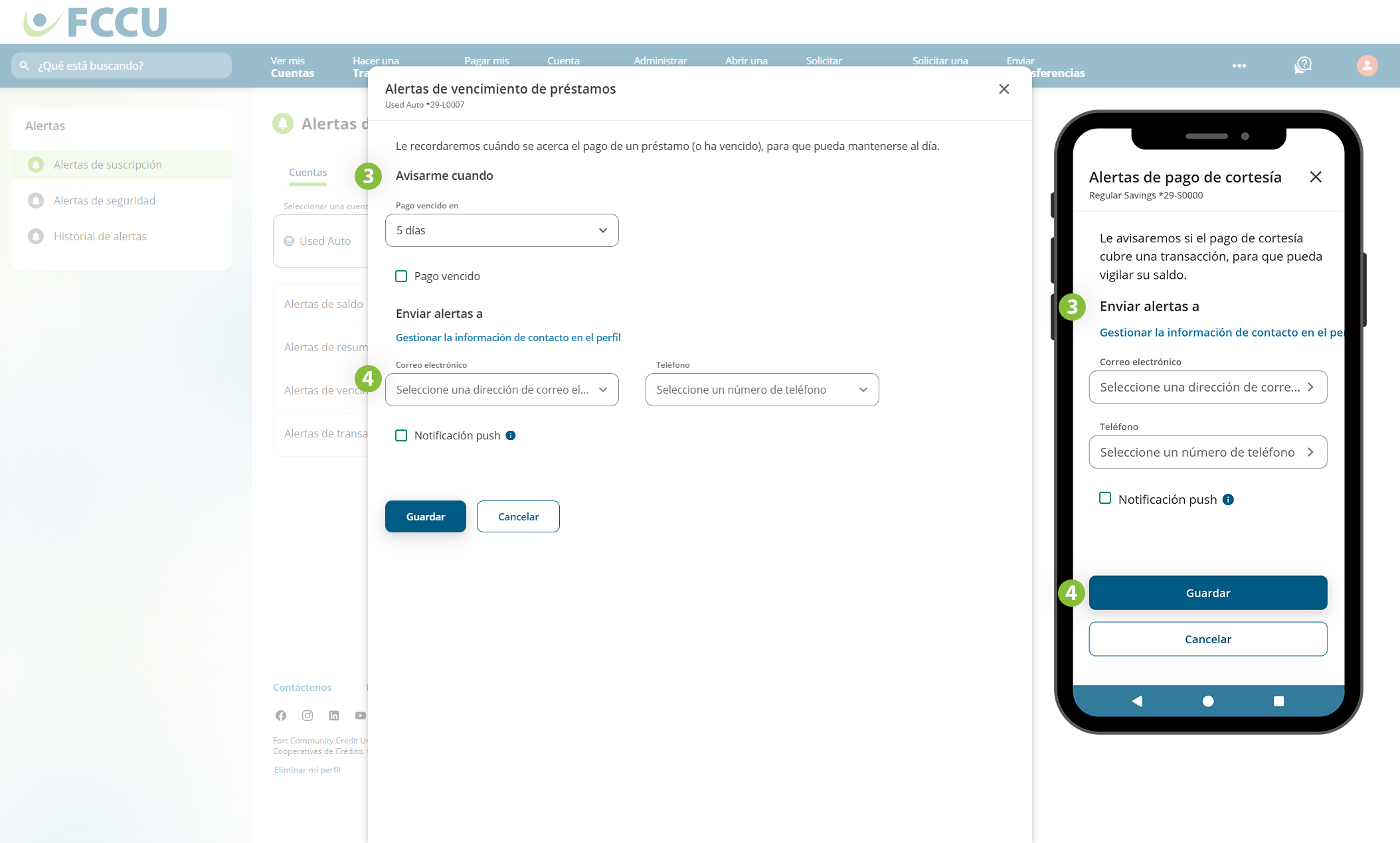
Para desactivar esta alerta, haga clic en el control deslizante junto a Alertas de pago de cortesía en la página Alertas de suscripción con la cuenta de efectivo correspondiente seleccionada en el menú desplegable Seleccionar una cuenta.
{endAccordion}
{beginAccordion}
Alertas de cheque compensado
Alertas de cheque compensado le notifican cuando todos los cheques, o los designados, se liquidan en tu cuenta
- En el menú desplegable Seleccionar una cuenta, elige la cuenta de cheques para la que deseas configurar una alerta.
- Haga clic en el control deslizante junto a Alertas de cheque compensado.
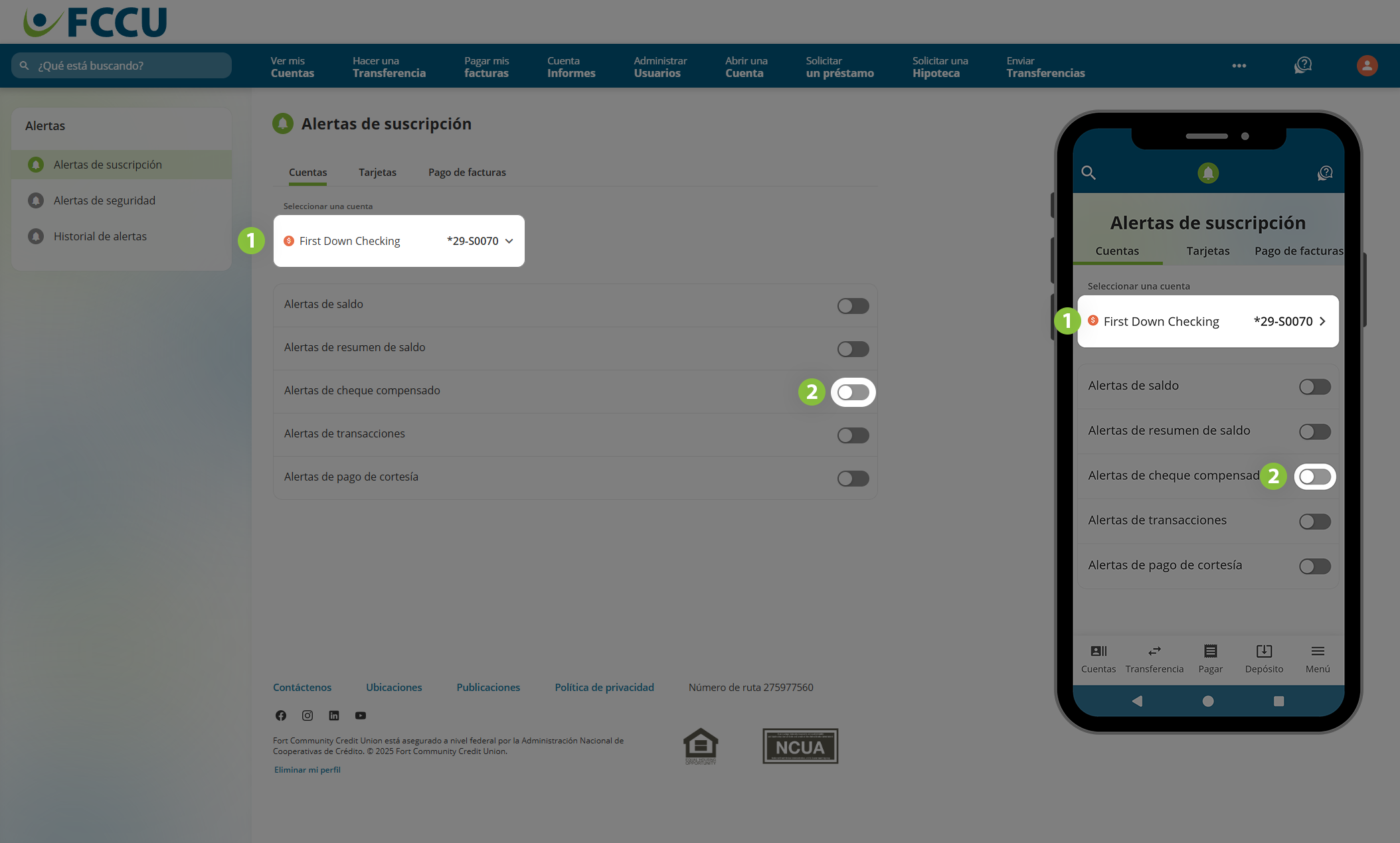
- Avísame cuando los cheques se ha liquidado... En el menú desplegable Se aplica a, elija una de las siguientes opciones:
- Todos los cheques - Le notifica por cada cheque que se liquide en esta cuenta.
- Número de cheque - Le notifica cuando un cheque con un número de cheque especificado se compensa en esta cuenta.
- Intervalo del número de cheque - Le notifica cuando los cheques entre dos números de cheque especificados se compensan en esta cuenta.
- Enviar alertas a... Indique cómo desea recibir esta alerta, ya sea por correo electrónico, mensaje de texto y/o notificación push (aplicación móvil). Utilice los menús desplegables y/o casillas de verificación correspondientes para indicar tu elección.
- Si todo se ve bien, haga clic en el botón Guardar.
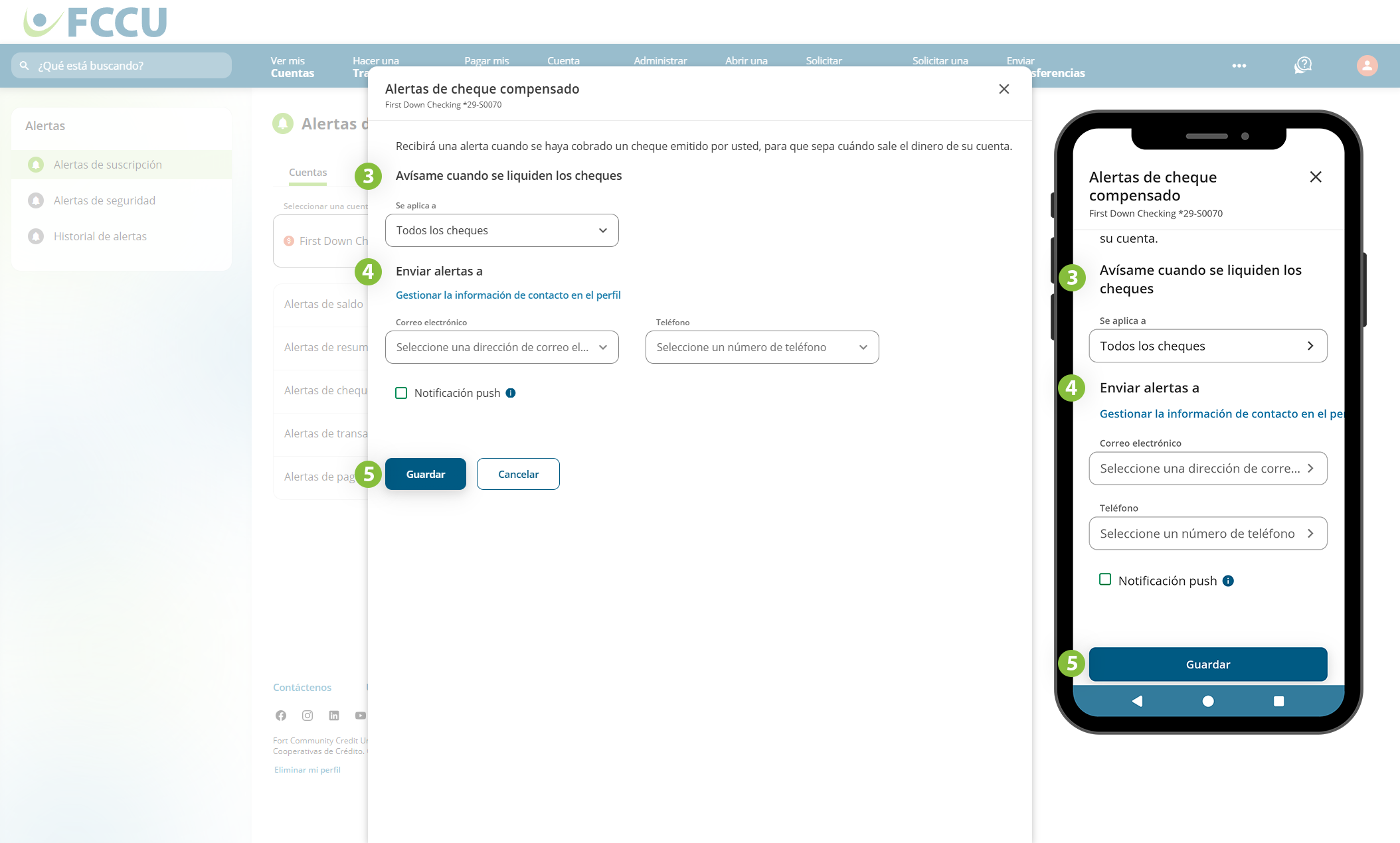
Para desactivar esta alerta, haga clic en el control deslizante junto Alertas de cheque compensado en la página Alertas de suscripción con la cuenta de cheques correspondiente seleccionada en el menú desplegable Seleccionar una cuenta.
{endAccordion}
{beginAccordion}
Alertas de vencimiento de préstamos
Alertas de vencimiento de préstamos le notifican cuando vence un préstamo o pago con tarjeta en un número específico de días.
- En el menú desplegable Seleccionar una cuenta, elija la cuenta de préstamo para la que desea configurar una alerta.
- Haga clic en el control deslizante junto a Alertas de vencimiento de préstamos.
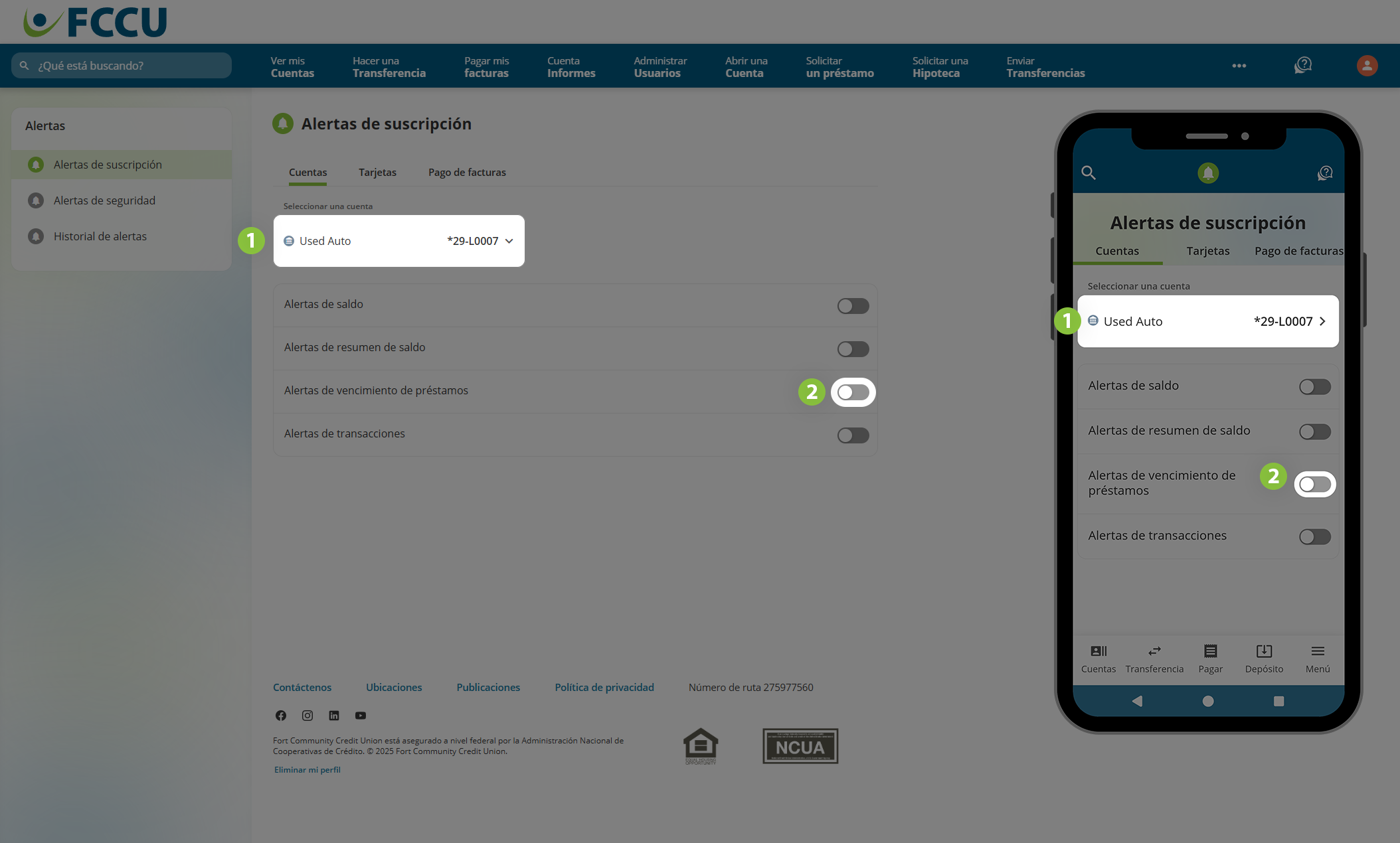
- Avisarme cuando...
- En el menú desplegable Pago vencido en, elija entre 1 y 5 días antes de la fecha de vencimiento del préstamo.
- Haga clic en la casilla de verificación Pago vencido si desea recibir alertas después de la fecha de vencimiento del pago si no se realiza el pago.
- Enviar alertas a... Indique cómo desea recibir esta alerta, ya sea por correo electrónico, mensaje de texto y/o notificación push (aplicación móvil). Utilice los menús desplegables y/o casillas de verificación correspondientes para indicar tu elección.
- Si todo se ve bien, haga clic en el botón Guardar.
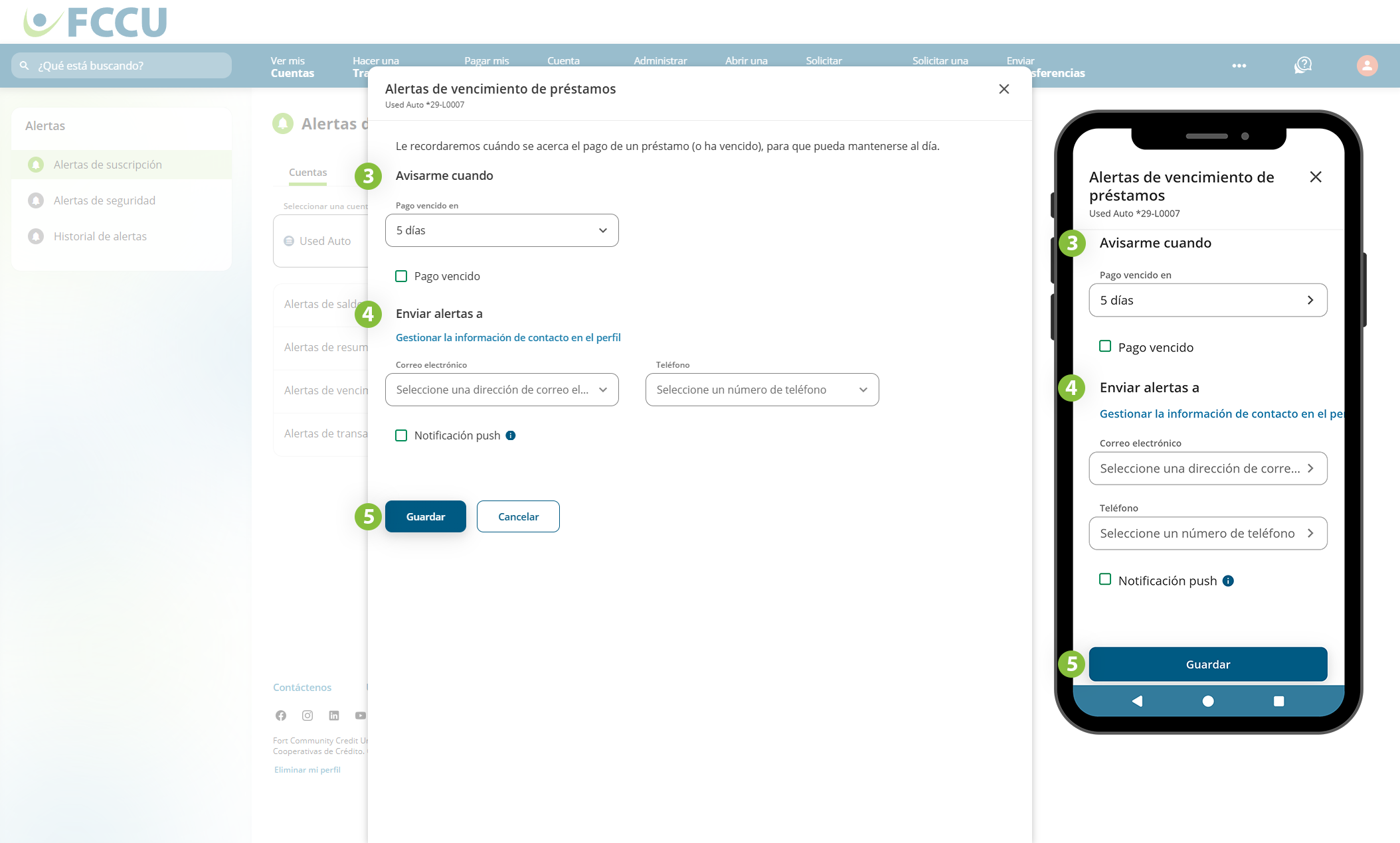
Para desactivar esta alerta, haga clic en el control deslizante junto a Alertas de vencimiento de préstamos en la página Alertas de suscripción con la cuenta de préstamo correspondiente seleccionada en el menú desplegable Seleccionar una cuenta.
{endAccordion}
 Tarjetas
Tarjetas
Alertas de tarjetas de crédito
Hay cinco tipos de alertas de Alertas de tarjetas de crédito que lo ayudan a rastrear la actividad de varias tarjetas de crédito.
Importante: Primero debe registrarse en Controles de tarjeta avanzados para tener la opción de activar cualquier alerta de tarjeta de crédito. Haga clic para expandir el acordeón a continuación para obtener instrucciones detalladas:
{beginAccordion}
Regístrese para obtener controles avanzados de tarjetas
- Desde el panel de control de tu cuenta, haz clic en el botón Ver cuenta en el widget Tarjeta de crédito (desplázate hacia abajo en la aplicación móvil).
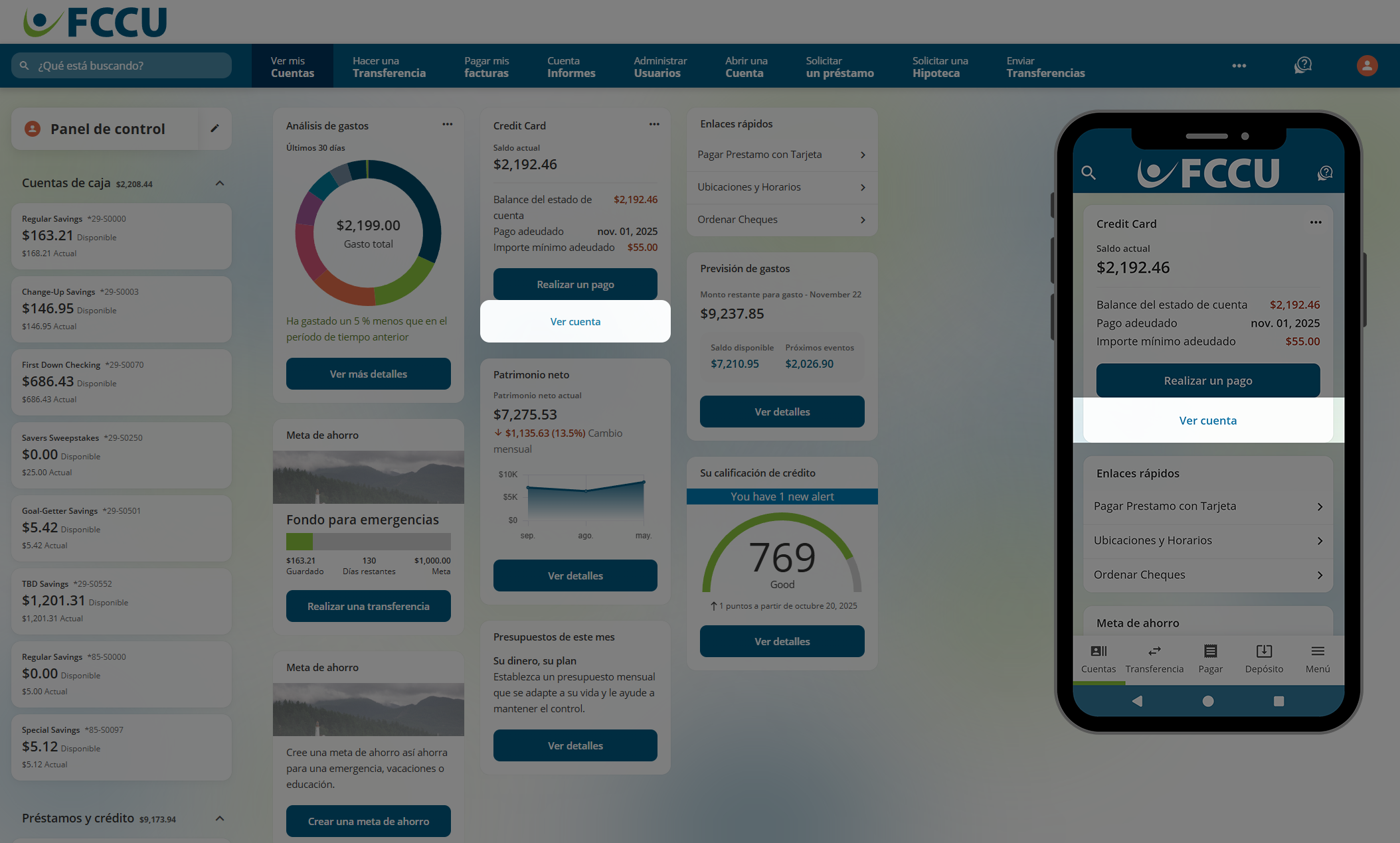
- Haga clic en el botón Servicios de tarjetas.
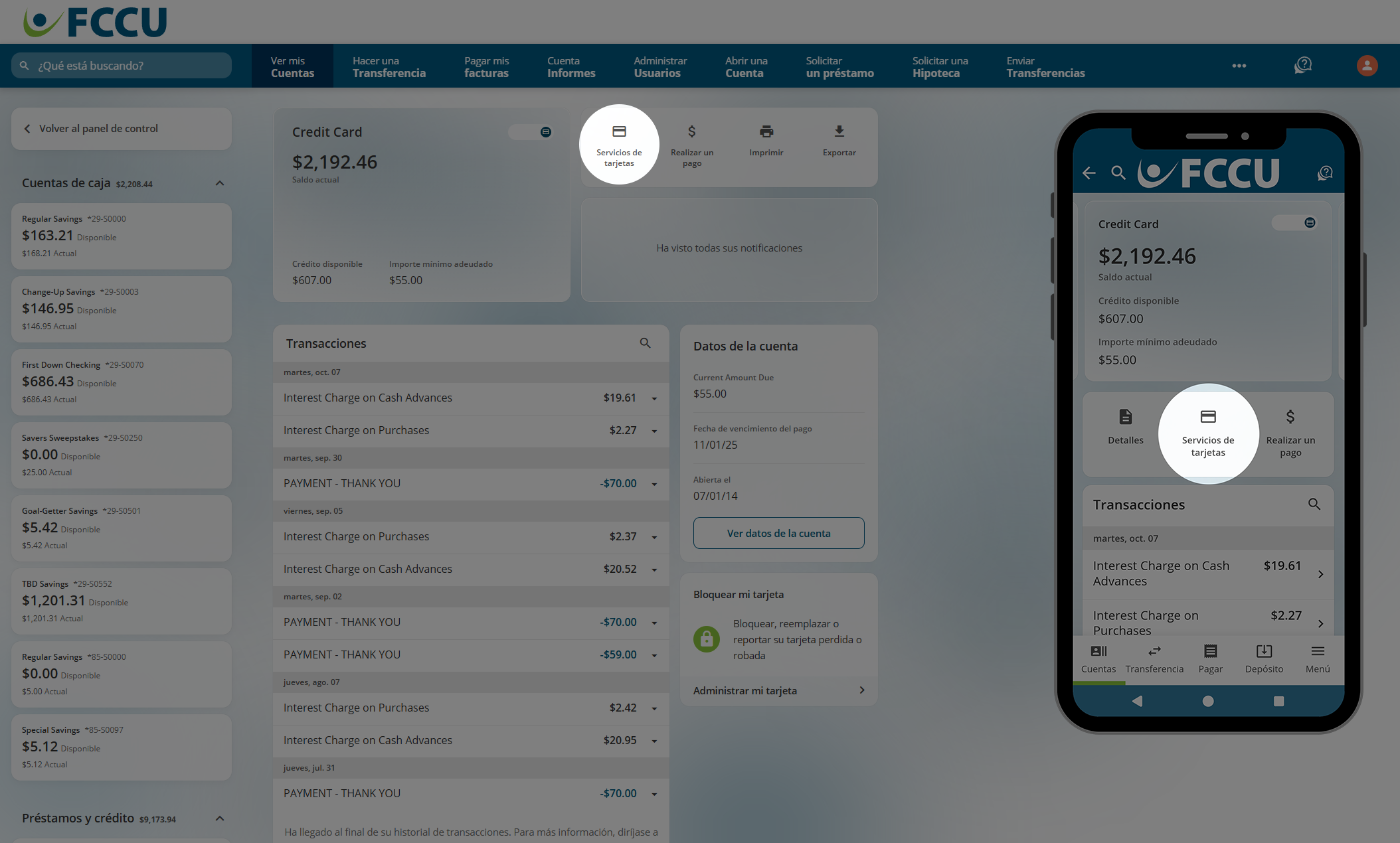
- Haga clic en el botón Controles de tarjeta avanzados (desplácese hacia abajo en la aplicación móvil). Aparecerá una nueva ventana.
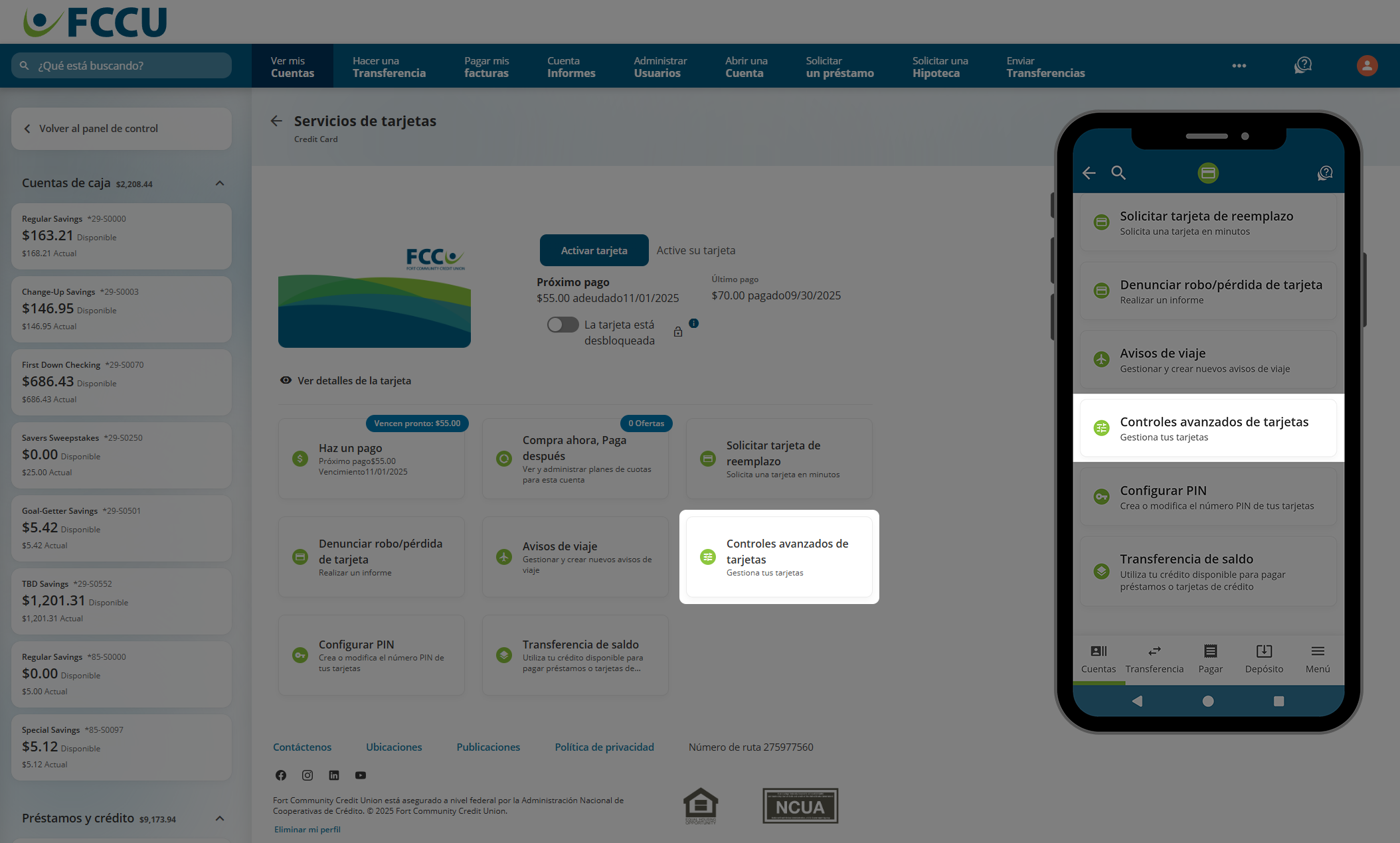
- Haga clic en el botón Registro.
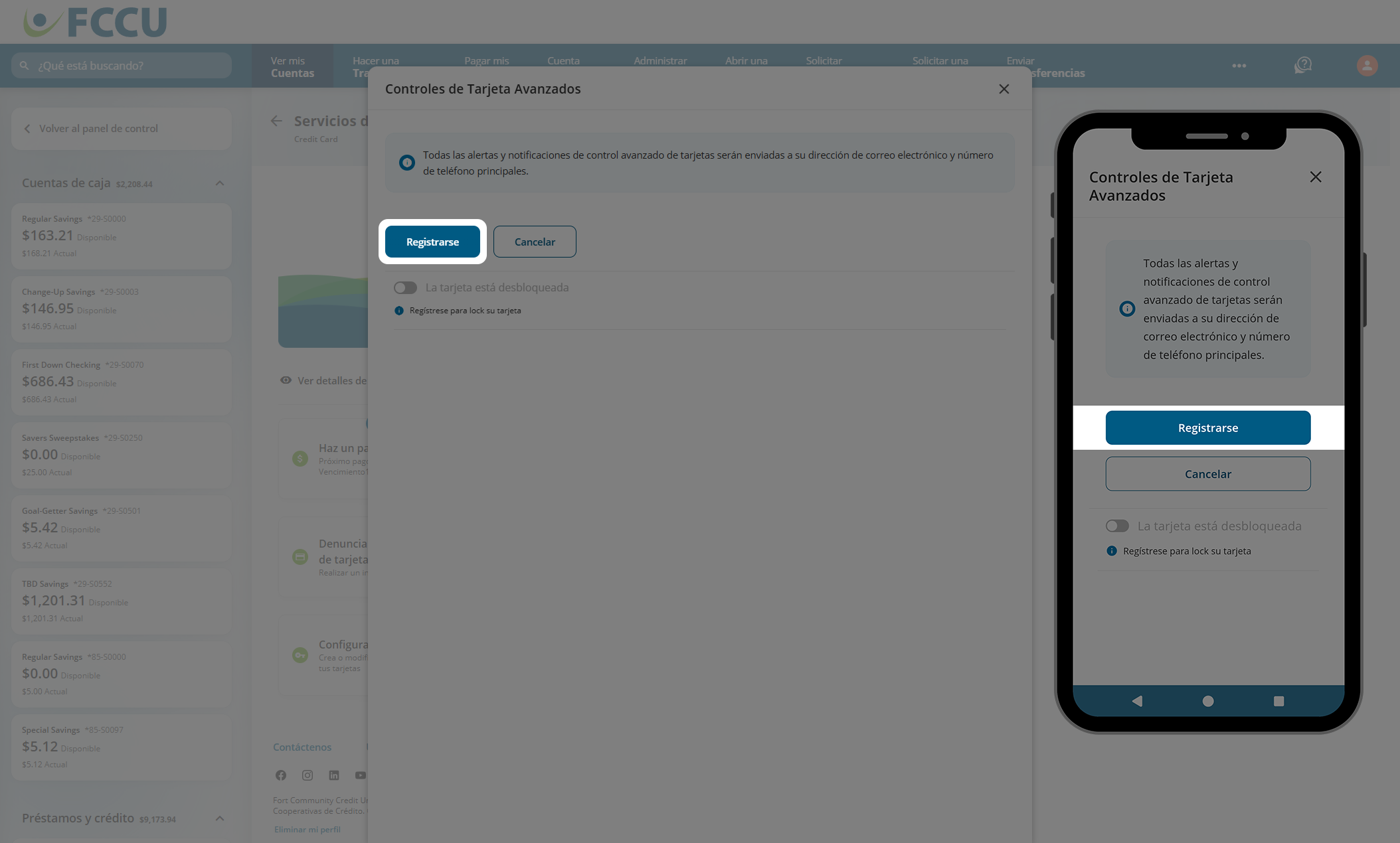
- Haga clic en el botón X (Cerrar) en la parte superior derecha de la ventana Controles de tarjeta avanzados para cerrarla.
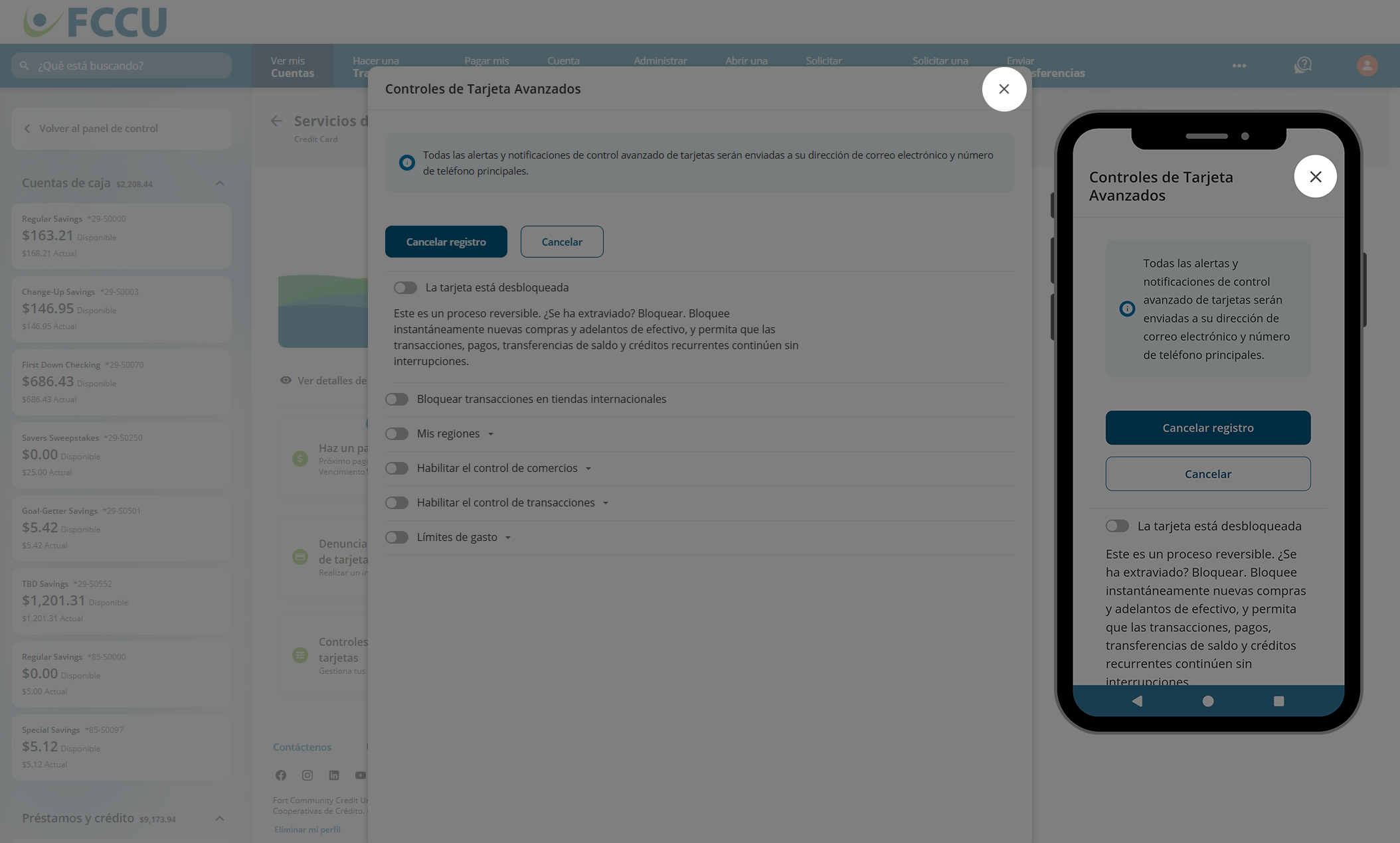
- Haga clic en el nuevo botón Alertas avanzadas de tarjetas.
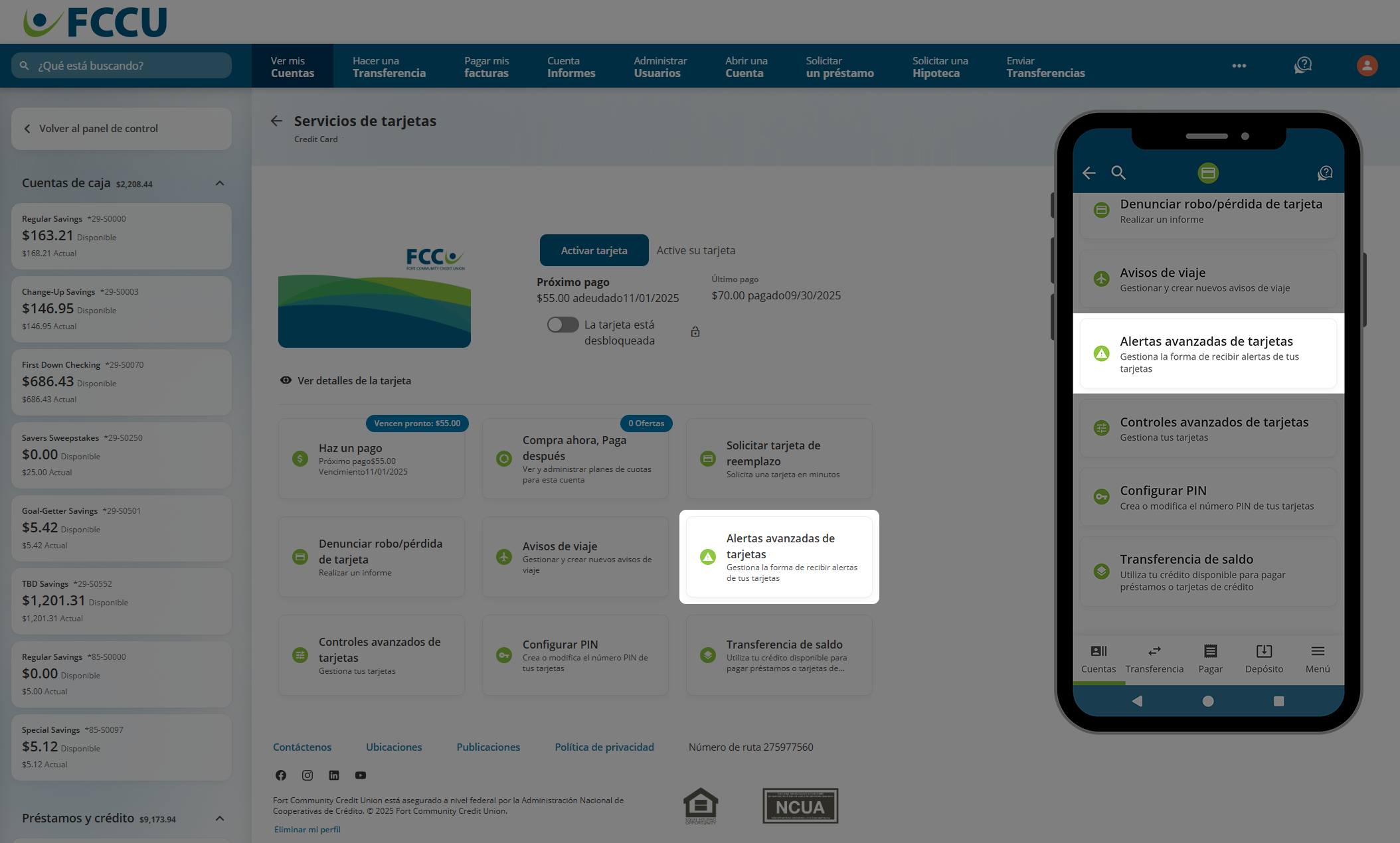
- Ahora se encuentra en la página Alertas de suscripción en la pestaña Tarjetas.
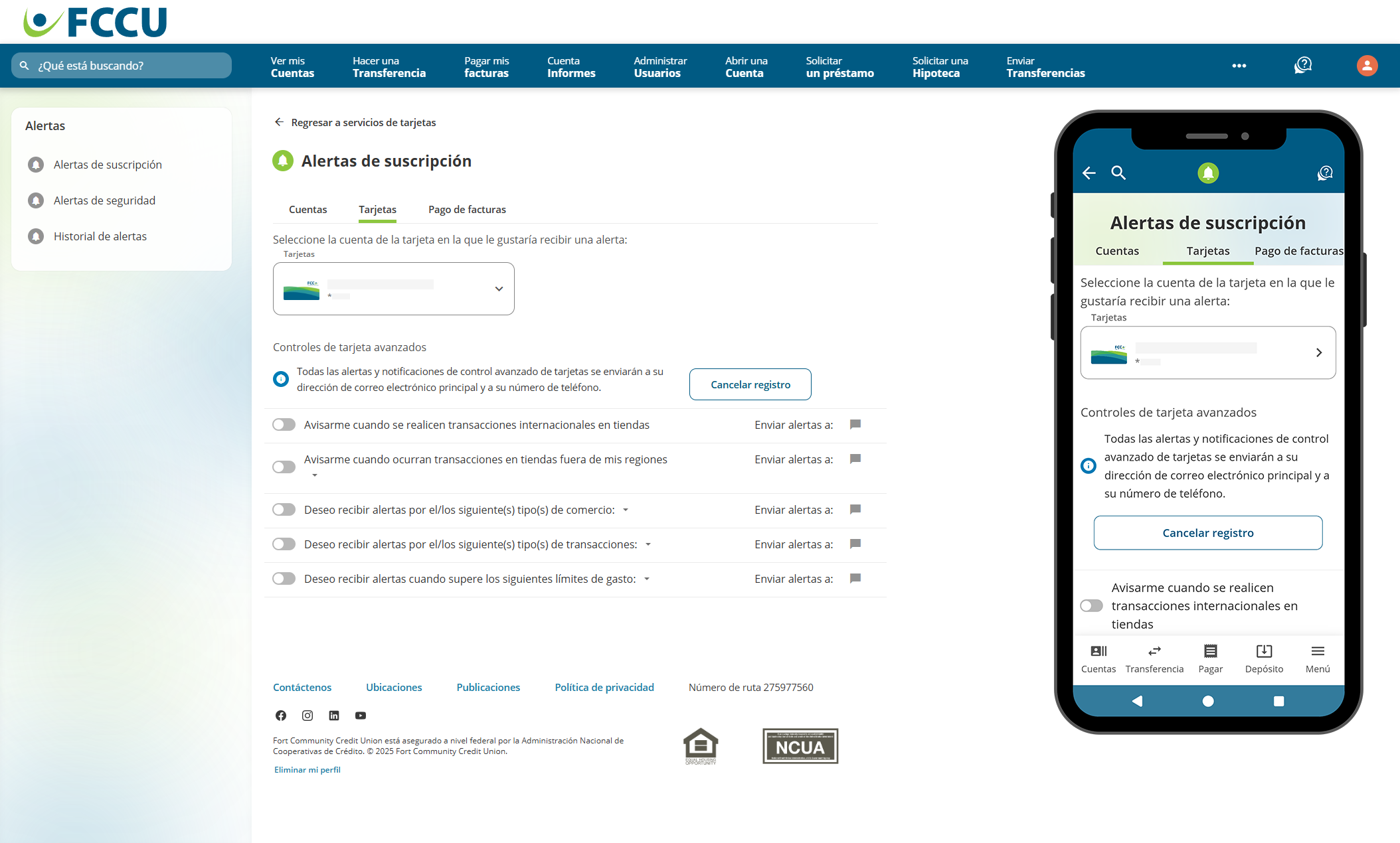
{endAccordion}
Nota: Todas las alertas y notificaciones de control avanzado de tarjetas se enviarán a su dirección de correo electrónico principal y a su número de teléfono.
Haga clic para expandir los acordeones a continuación para obtener más información sobre cada tipo de Alerta de tarjeta de crédito:
{beginAccordion}
Alertas de transacciones internacionales en tienda
- Haga clic en el control deslizante situado junto a Avisarme cuando se realicen transacciones internacionales en tiendas.
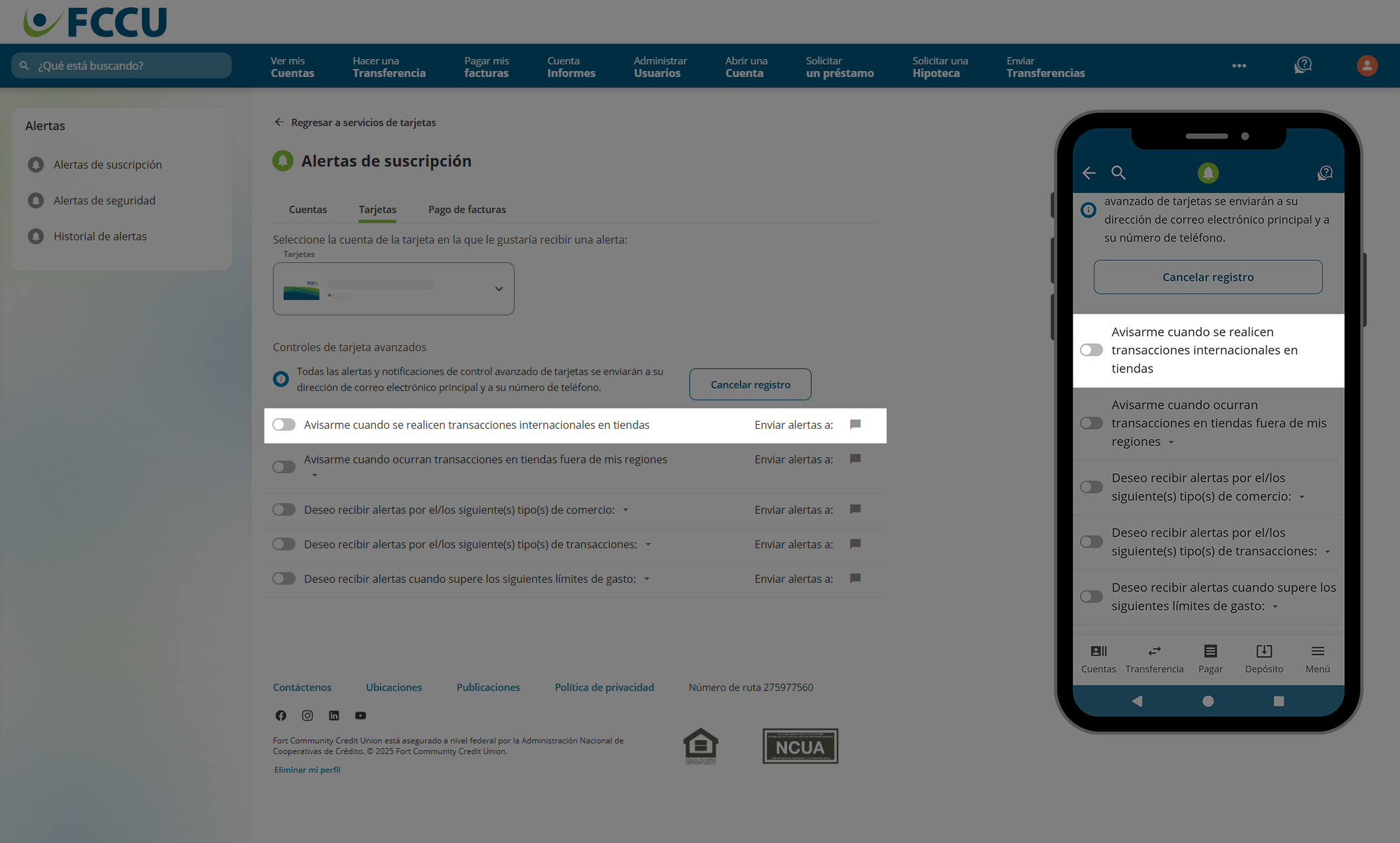
- Ahora recibirá alertas cuando haya transacciones internacionales en la tienda en la tarjeta de crédito seleccionada en el menú desplegable Tarjetas en la parte superior de la página.
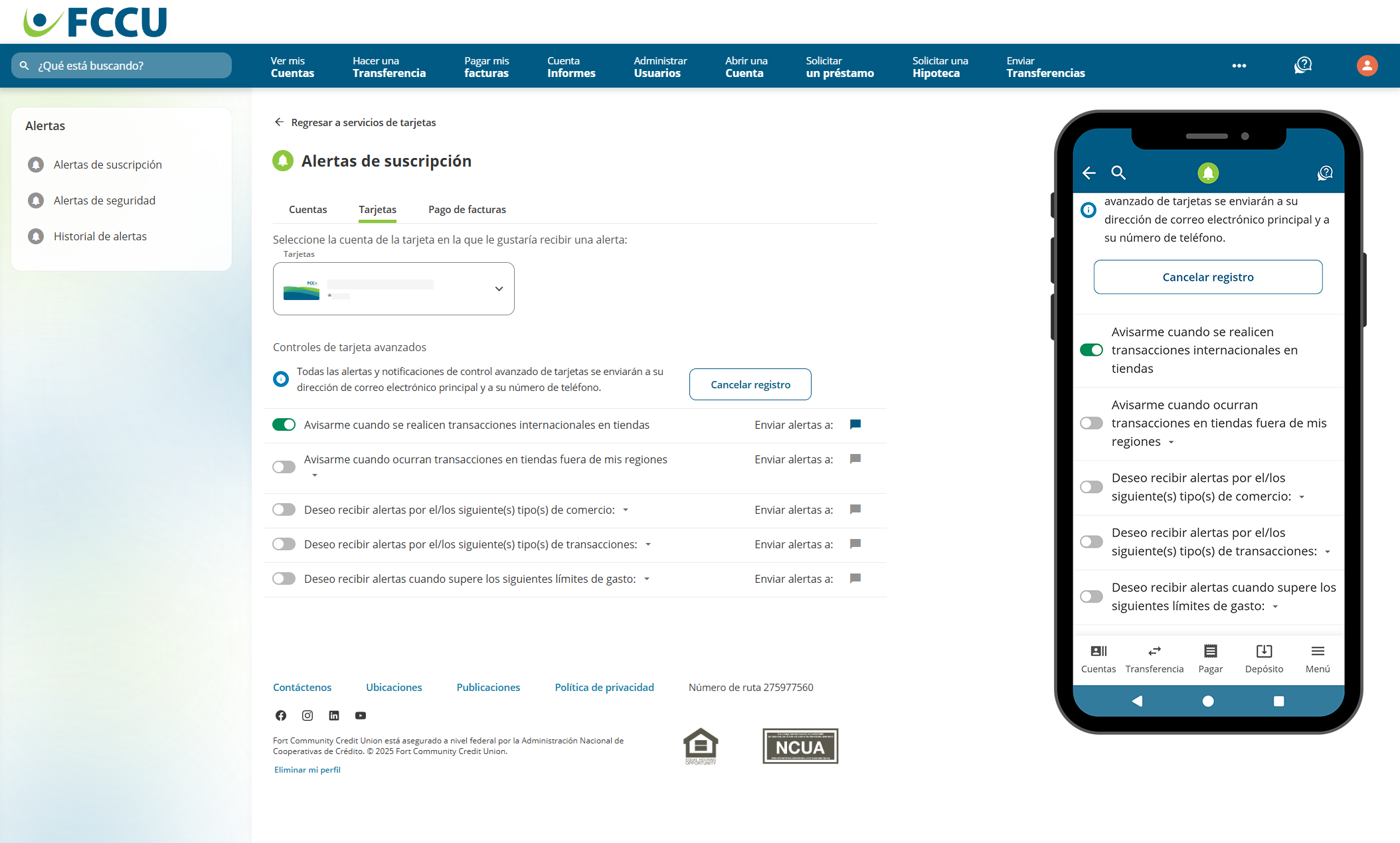
{endAccordion}
{beginAccordion}
Alertas de transacciones en la tienda por región seleccionada
- Haga clic en el control deslizante situado junto a Avisarme cuando ocurran transacciones en tiendas fuera de mis regiones.
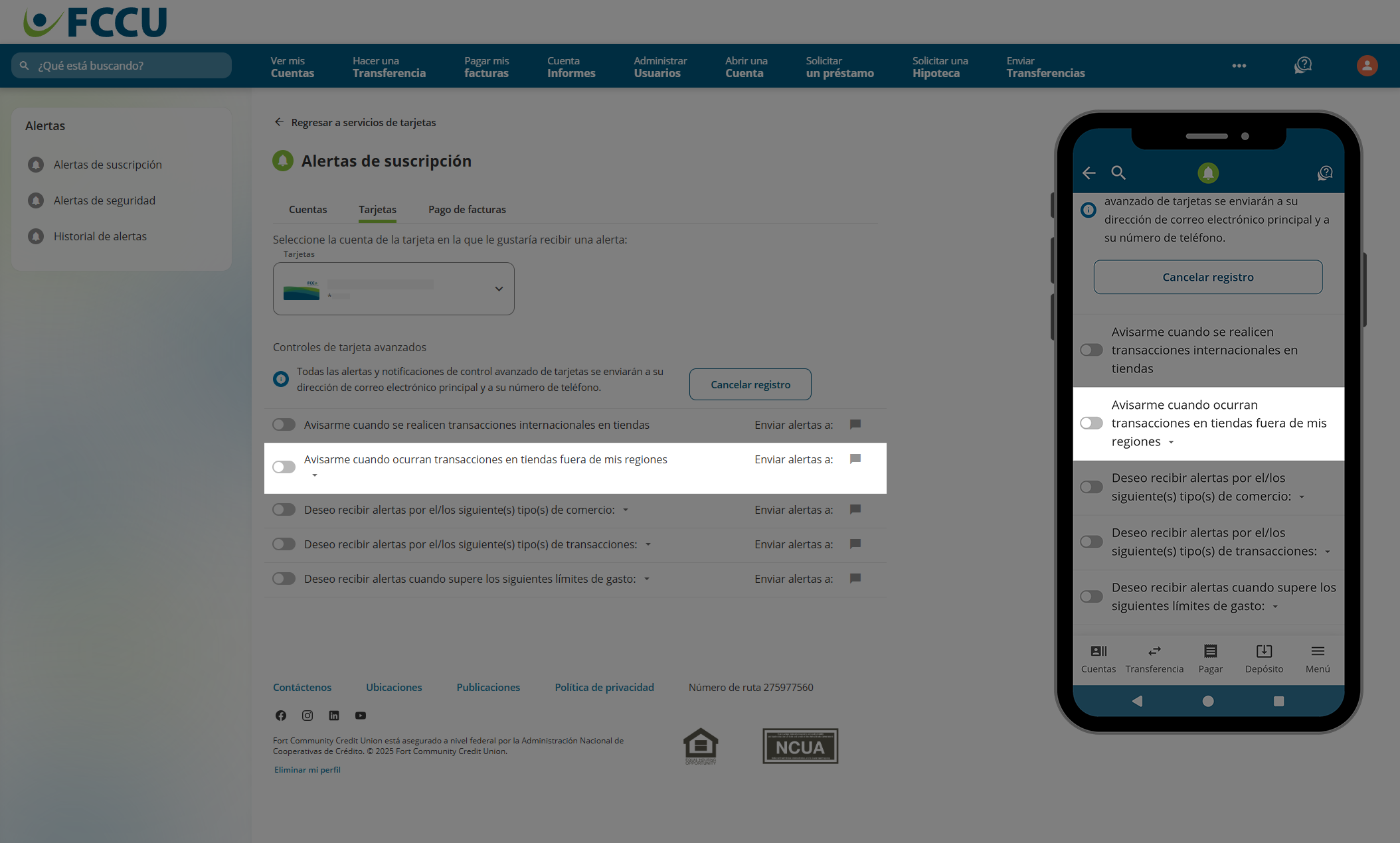
- Haga clic en el botón + Agregar región.
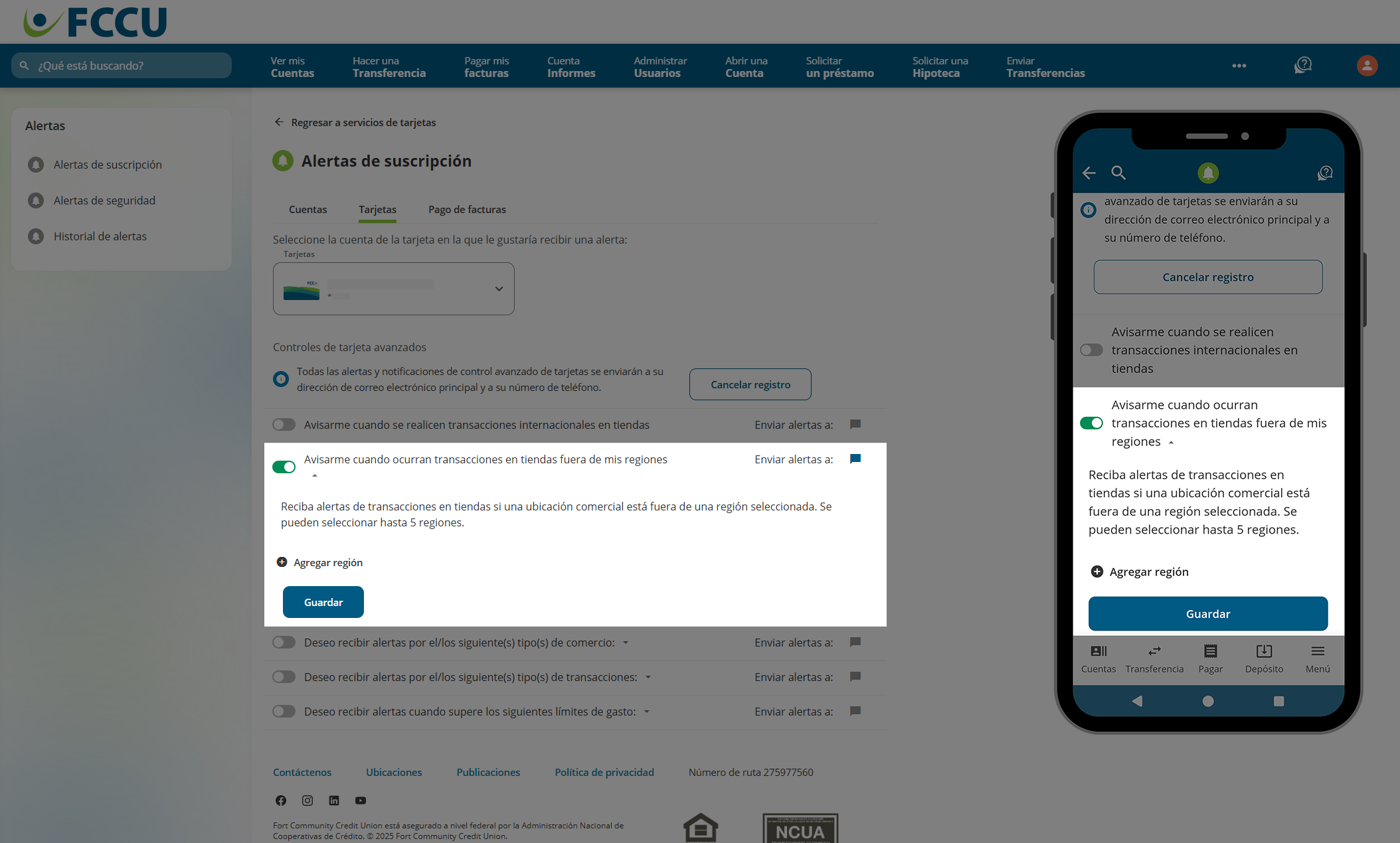
- Identifique una región acercando o alejando el mapa o usando la barra de búsqueda. El área visible en el mapa se establecerá como su región aproximada.
- En el campo de Nombre de región, escriba un nombre descriptivo para esta región.
- Haga clic en el botón Agregar.
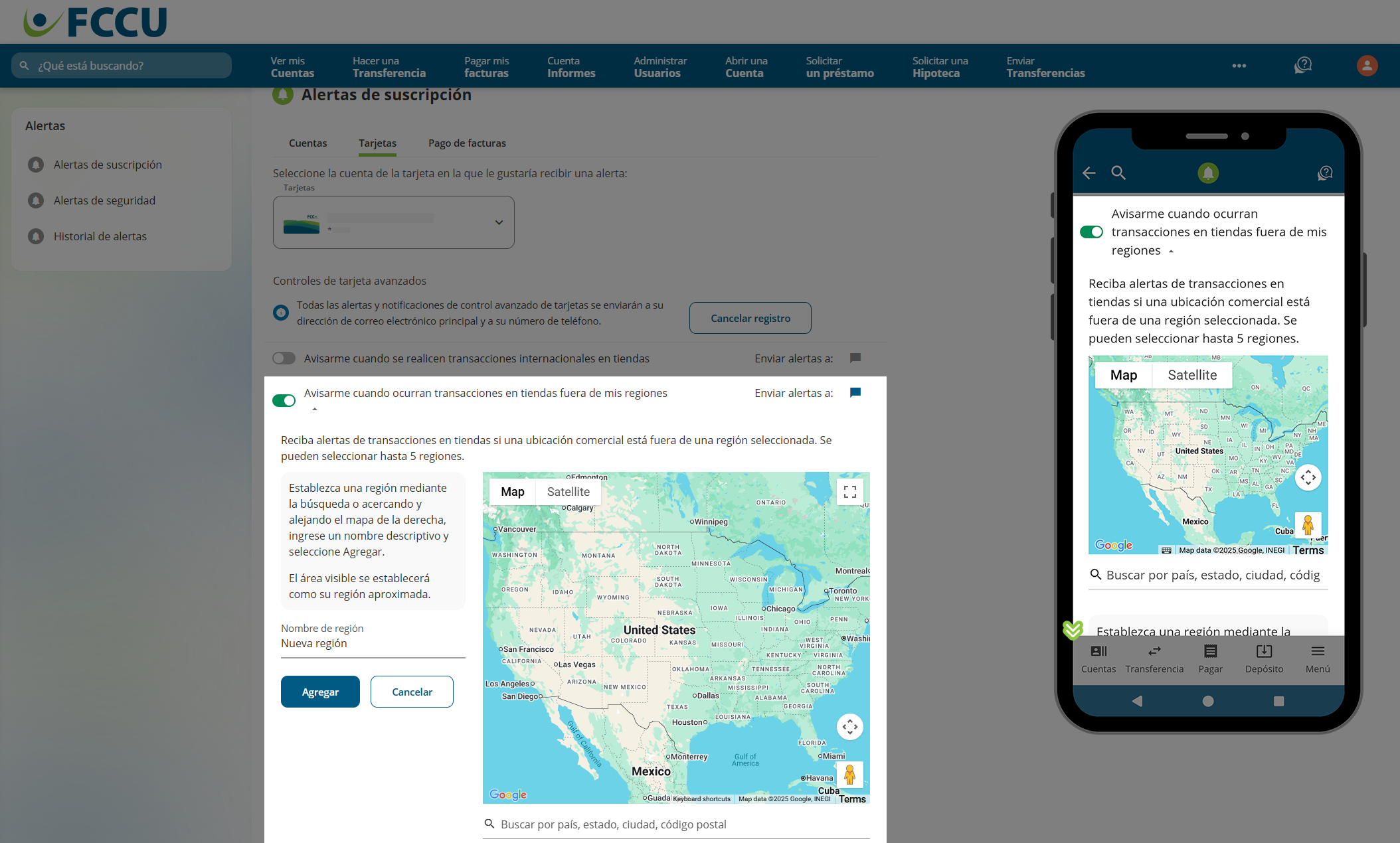
- Haga clic en el botón Guardar.
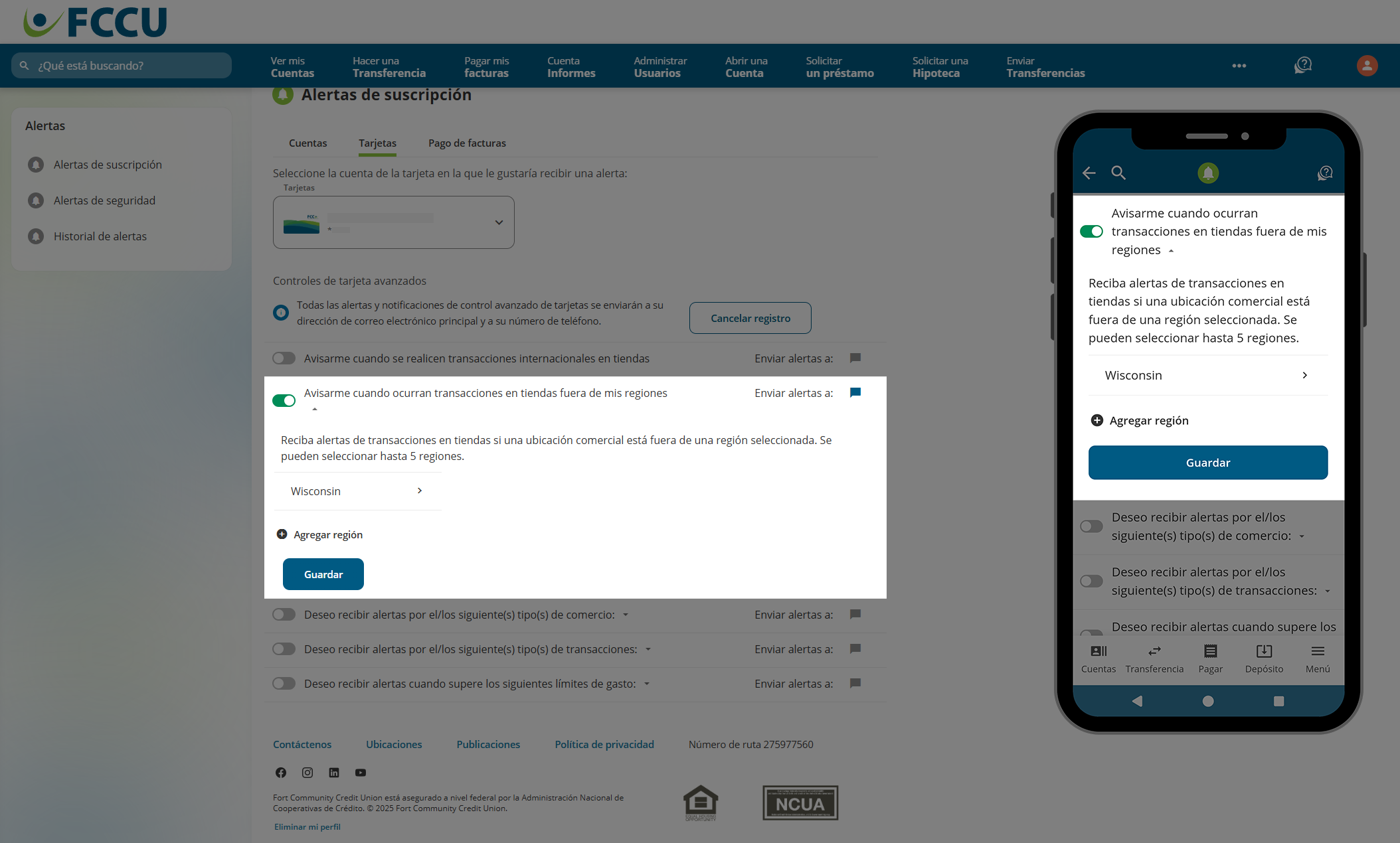
- Ahora recibirá alertas cuando se realicen transacciones en la tienda en comercios fuera de las regiones seleccionadas en la tarjeta de crédito seleccionada en el menú desplegable Tarjetas en la parte superior de la página.
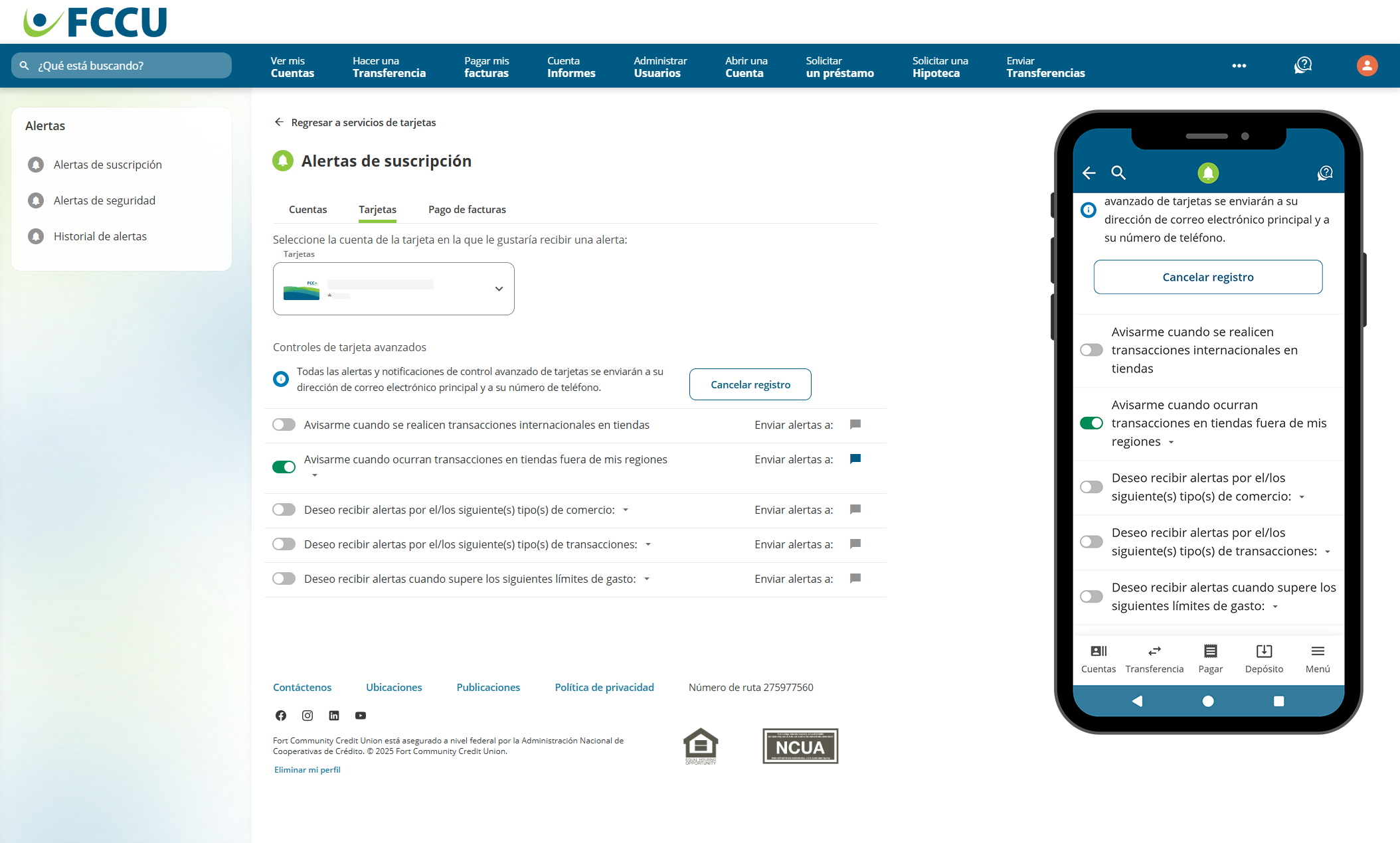
{endAccordion}
{beginAccordion}
Alertas de transacciones por tipo de comerciante
- Haga clic en el control deslizante situado junto a Deseo recibir alertas por el/los siguiente(s) tipo(s) de comercio.
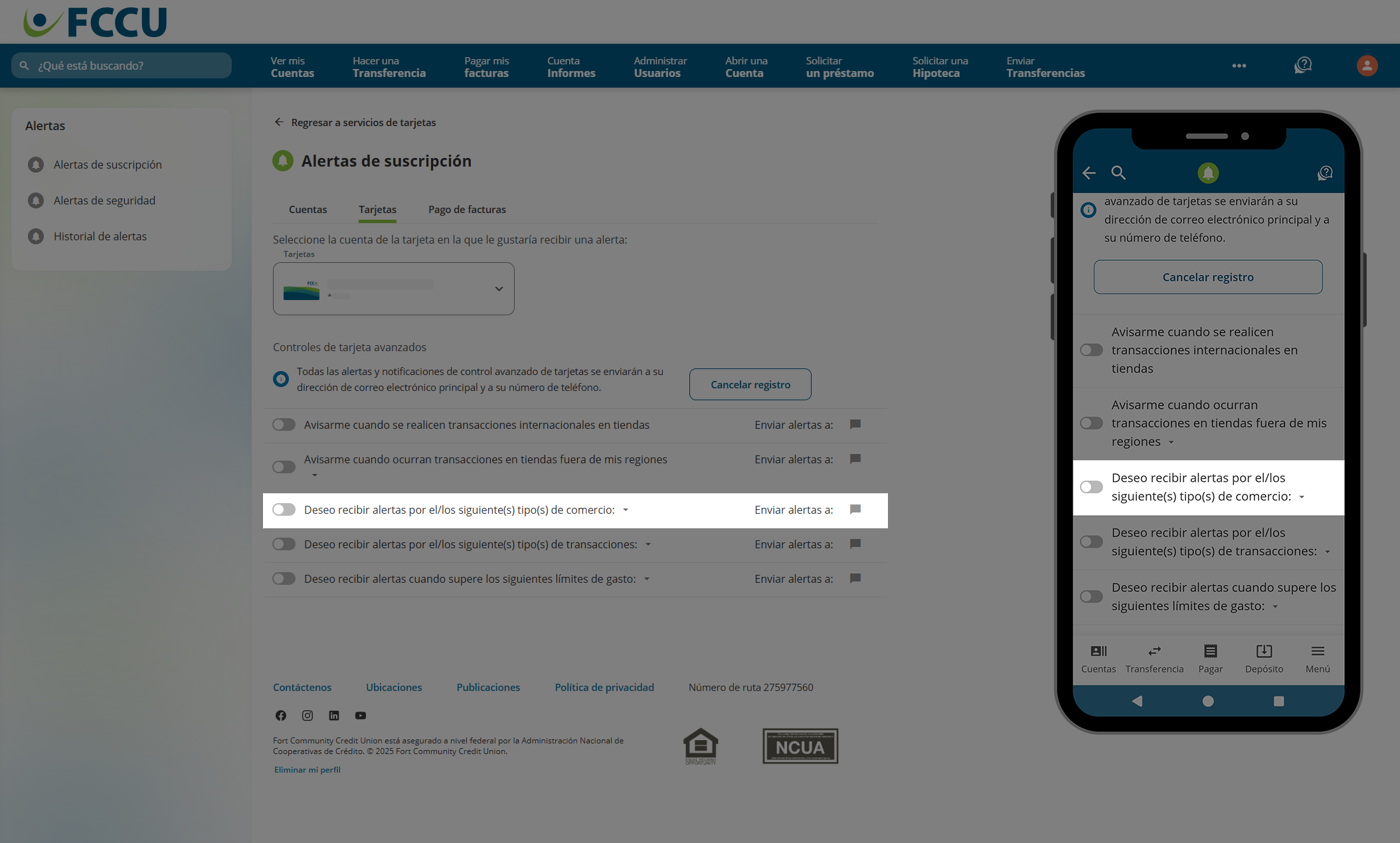
- Haz clic en las casillas de verificación para seleccionar tantos tipos de comerciantes como desees: Tienda departamental, Tienda de comestibles, Entretenimiento, Restaurante, Gasolinera, Viajes.
- Haga clic en el botón Guardar.
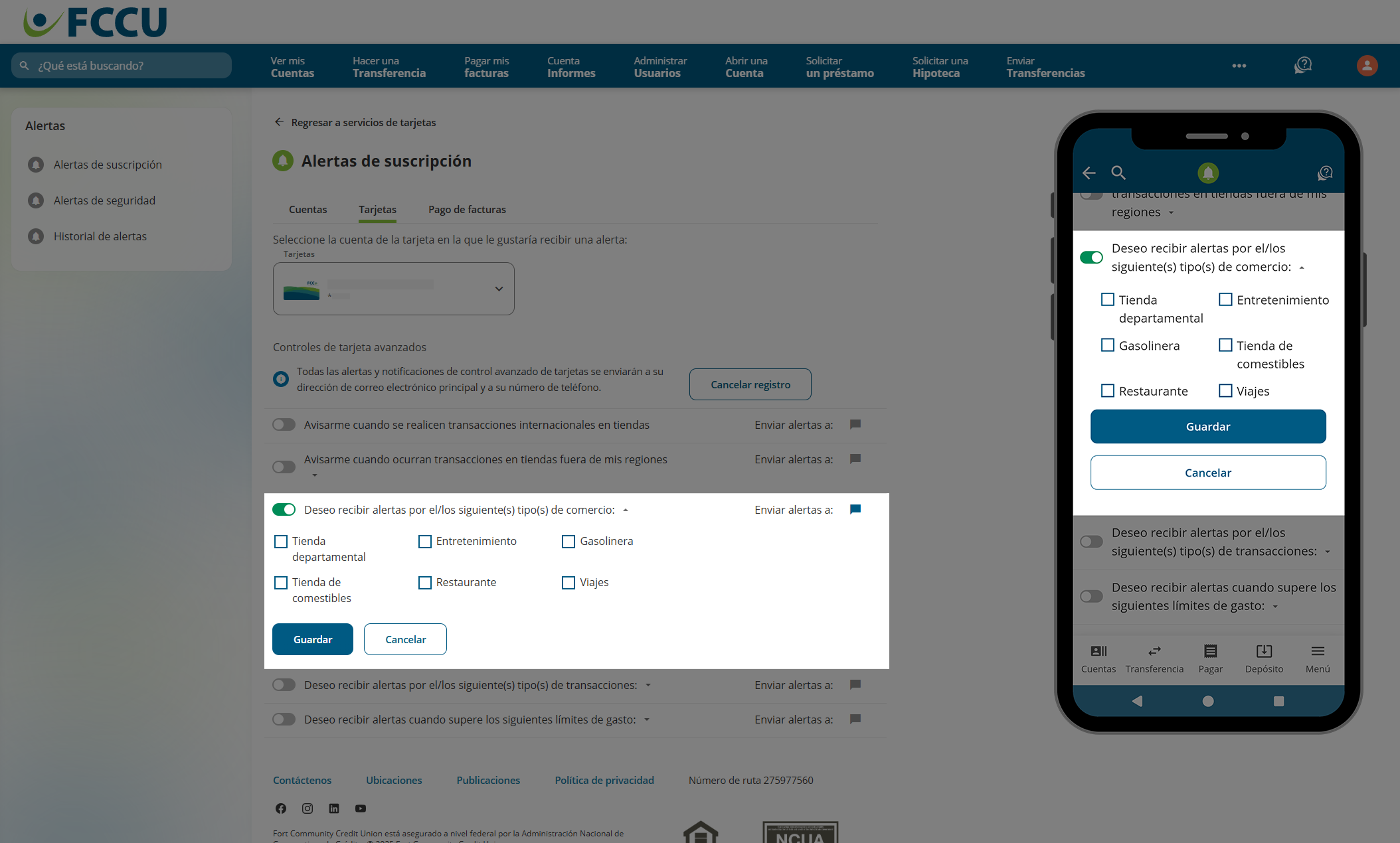
- Ahora recibirá alertas cuando se realicen transacciones con tipos de comerciantes seleccionados en la tarjeta de crédito seleccionada en el menú desplegable Tarjetas en la parte superior de la página.
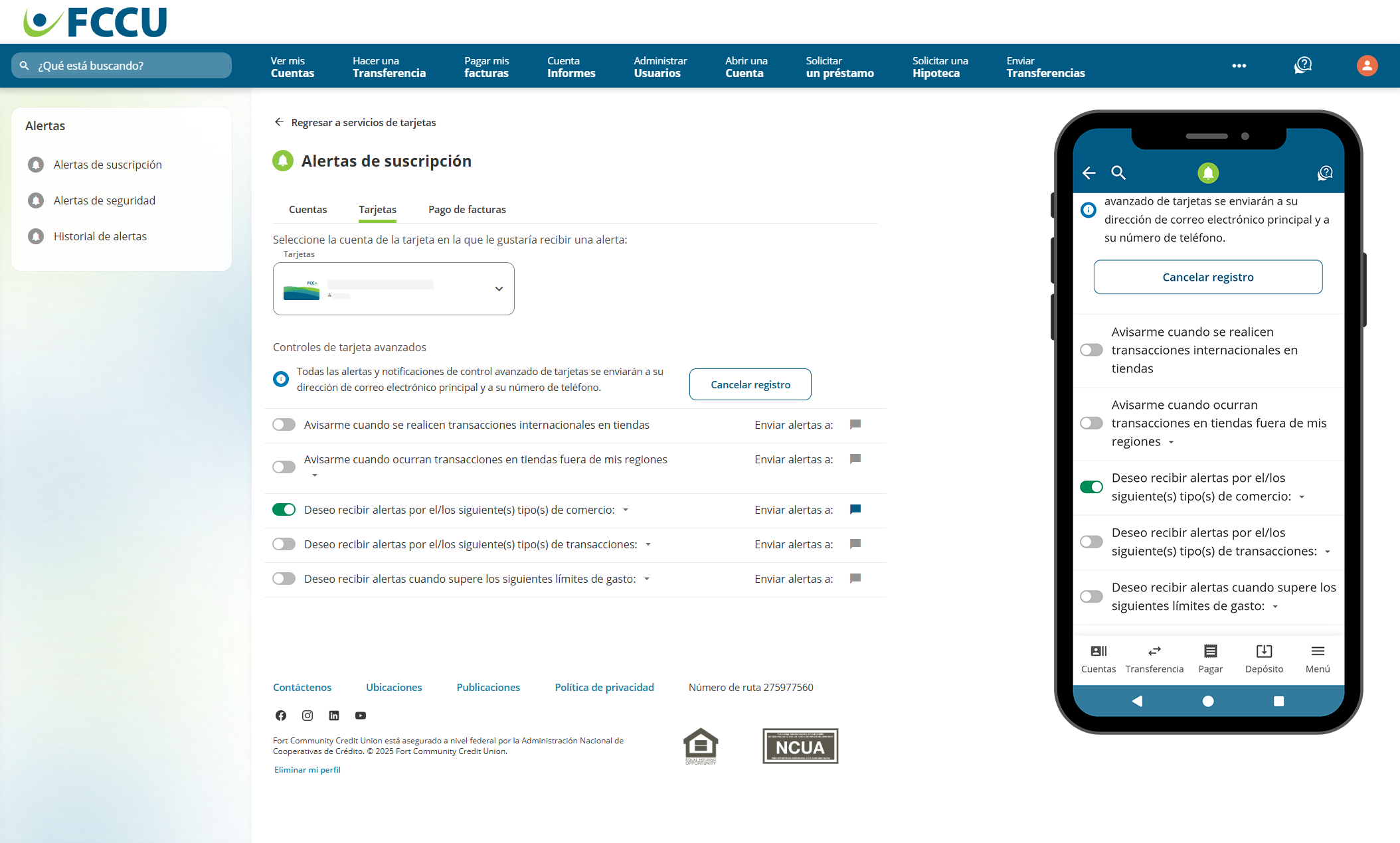
{endAccordion}
{beginAccordion}
Alertas de transacciones por tipo de transacción
- Haga clic en el control deslizante situado junto a Deseo recibir alertas por el/los siguiente(s) tipo(s) de transacciones.
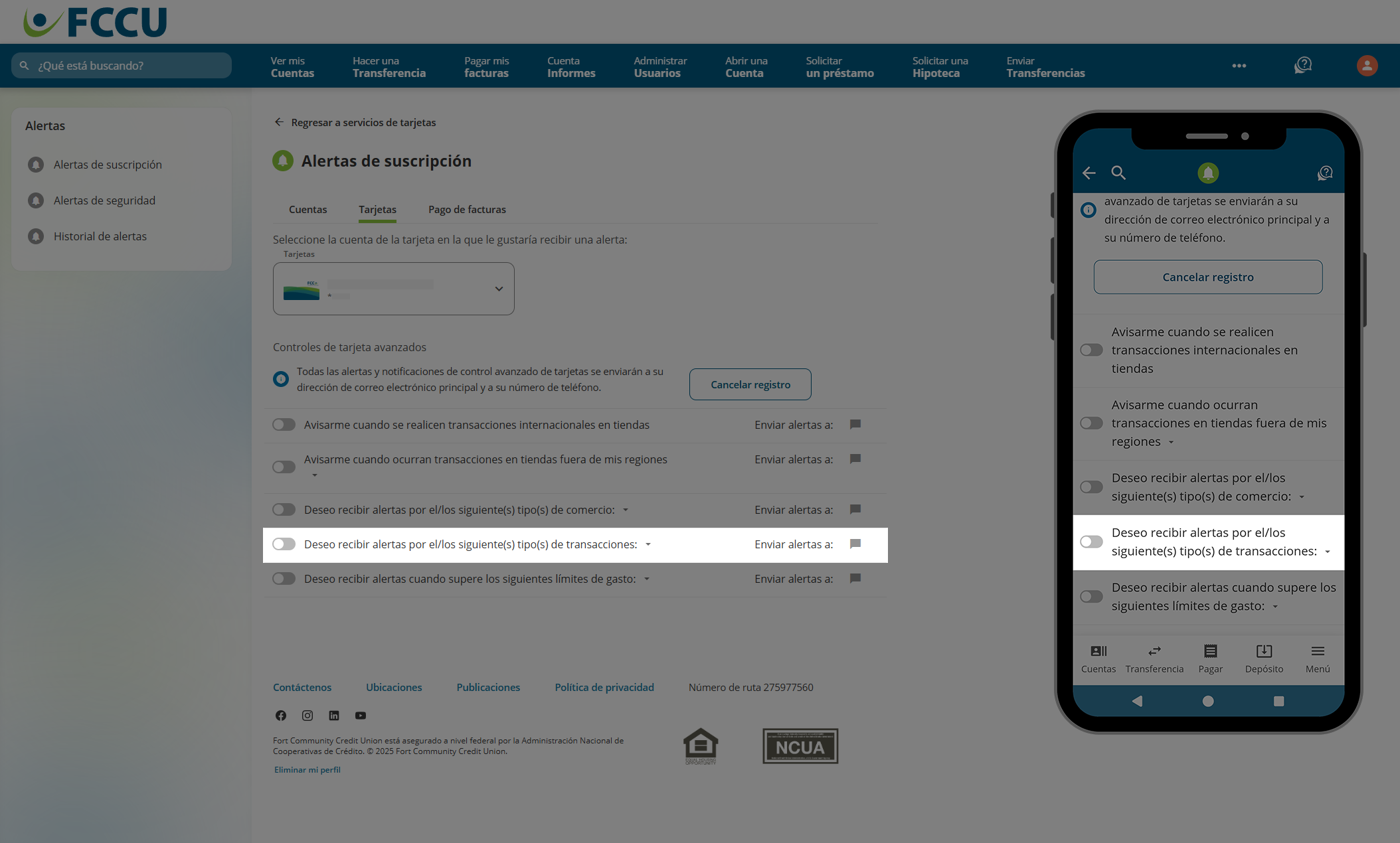
- Haz clic en las casillas de verificación para seleccionar tantos tipos de transacciones como desees: En el punto de venta, Comercio electrónico, Cajero automático.
- Haga clic en el botón Guardar.
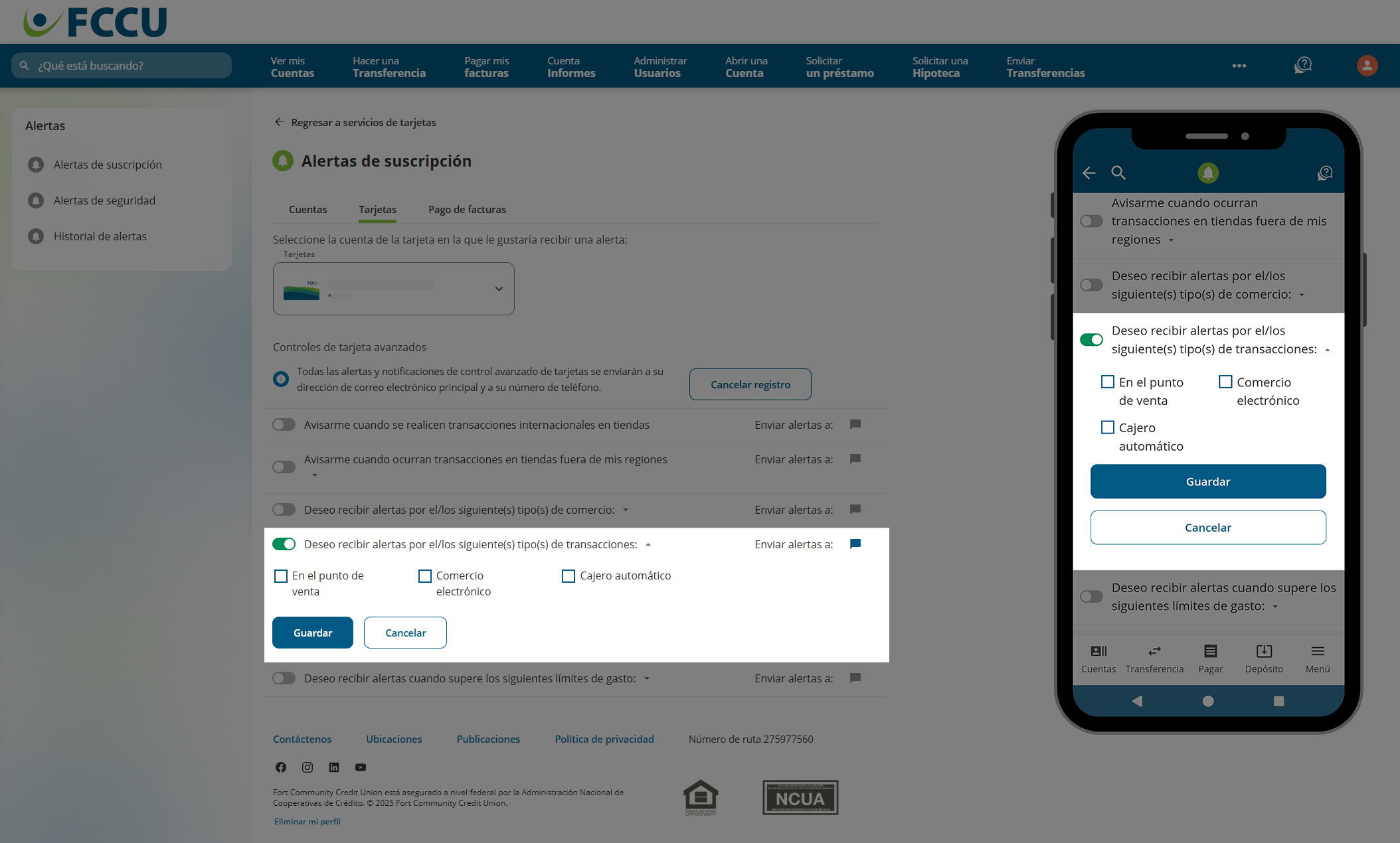
- Ahora recibirá alertas cuando se realicen transacciones con los tipos de transacción seleccionados en la tarjeta de crédito seleccionada en el menú desplegable Tarjetas en la parte superior de la página.
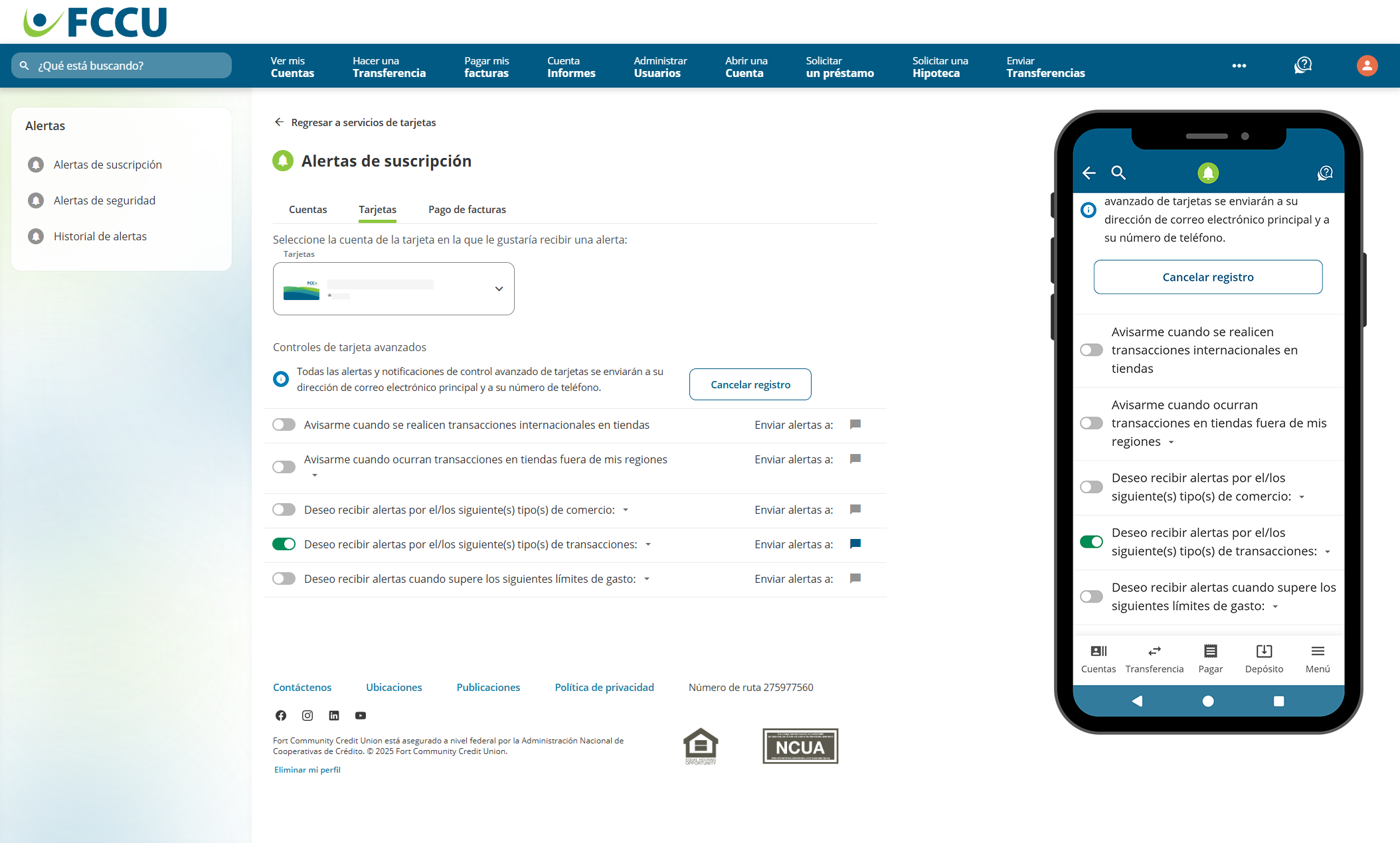
{endAccordion}
{beginAccordion}
Alertas de transacciones por límite(s) de gasto
- Haga clic en el control deslizante situado junto a Deseo recibir alertas cuando supere los siguientes límites de gasto.
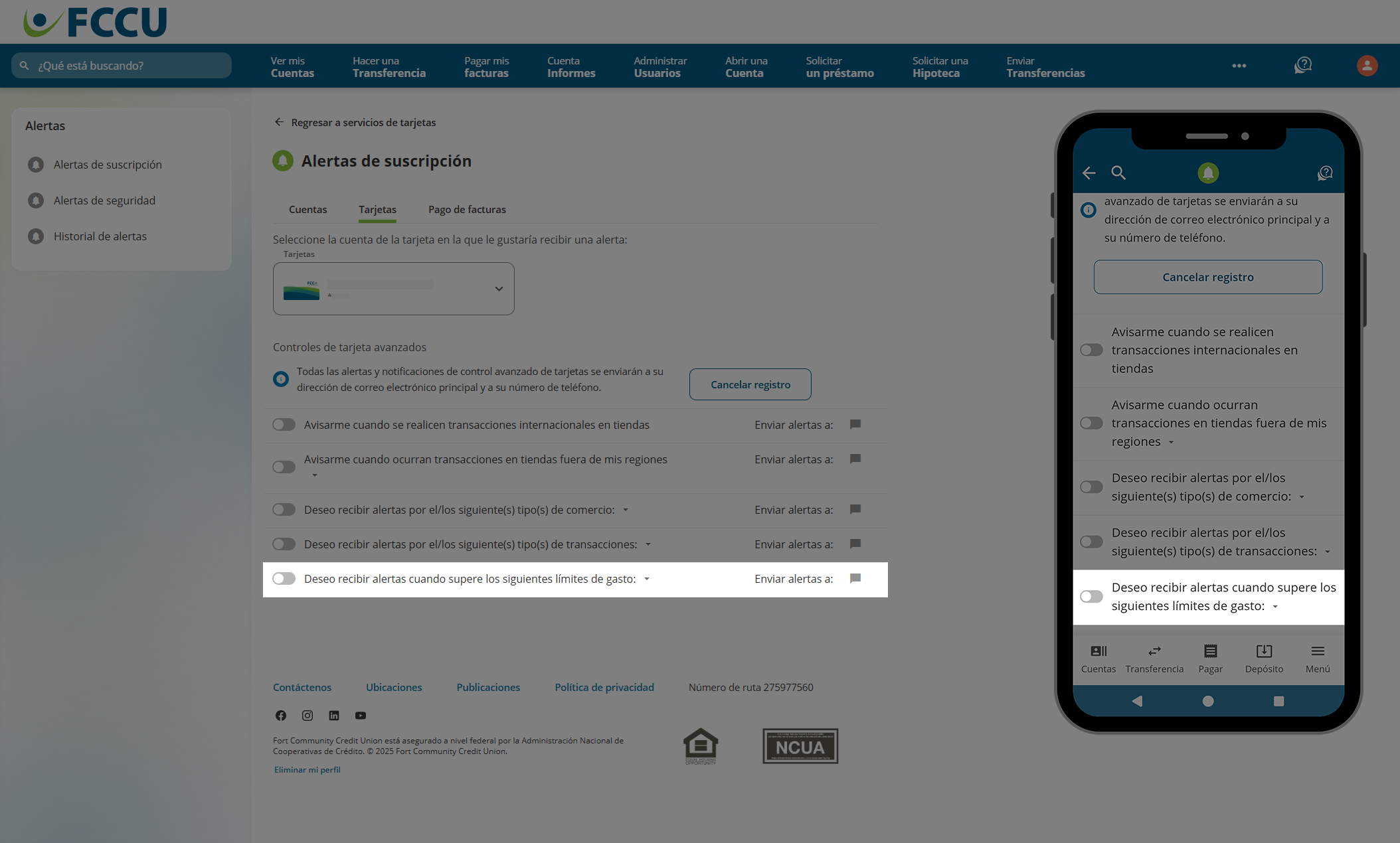
- Para recibir una alerta cuando una transacción con tarjeta de crédito supere un límite determinado, haga clic en la casilla de verificación Límite por transacción y escriba un valor en dólares en el campo Monto límite por transacción.
- Para recibir una alerta cuando las transacciones de una tarjeta de crédito excedan un cierto límite por mes, haga clic en la casilla de verificación Límite mensual y escriba un valor en dólares en el campo Monto límite mensual.
- Haga clic en el botón Guardar.
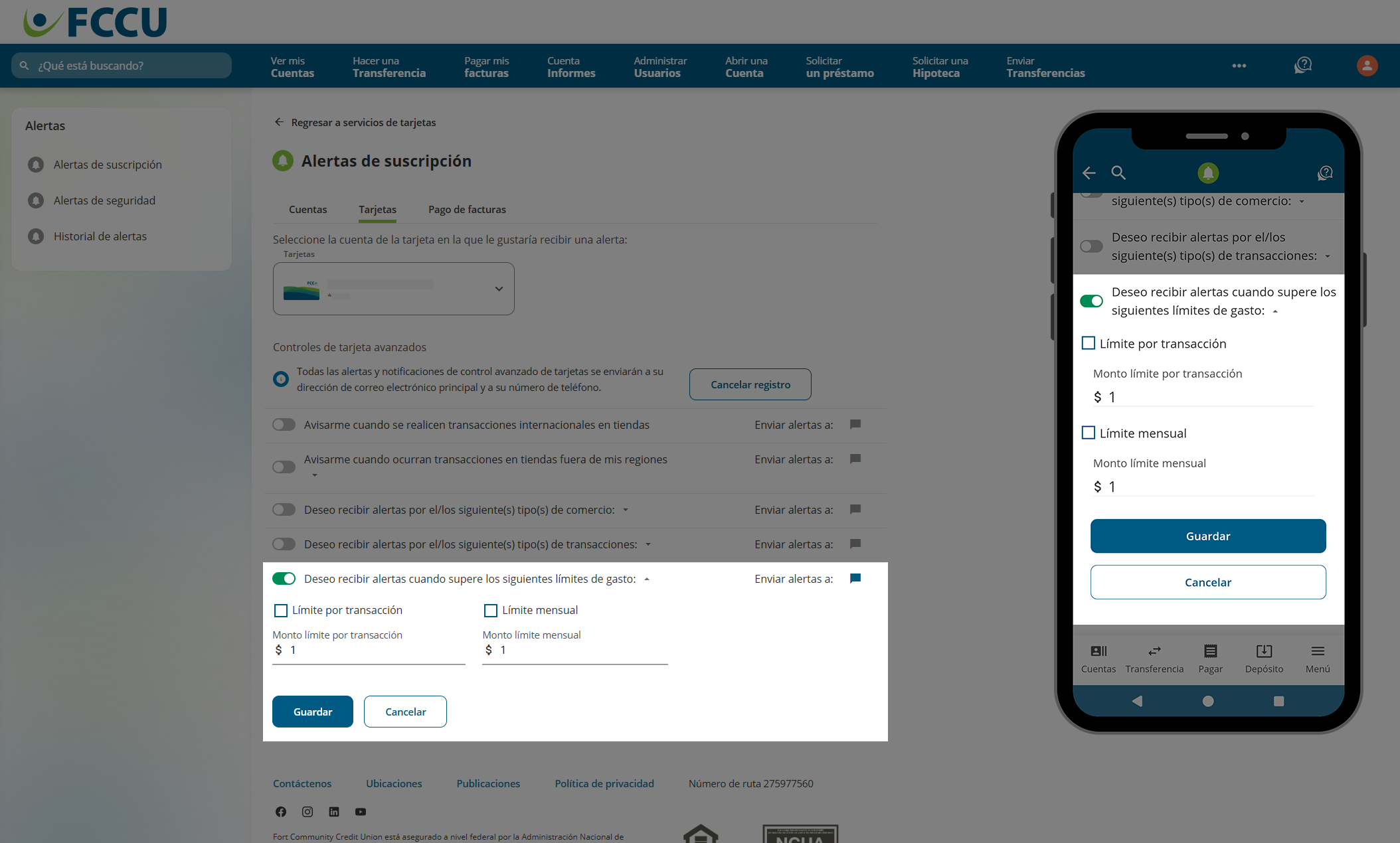
- Ahora recibirá alertas cuando exceda los límites de gasto seleccionados en la tarjeta de crédito seleccionada en el menú desplegable Tarjetas en la parte superior de la página.
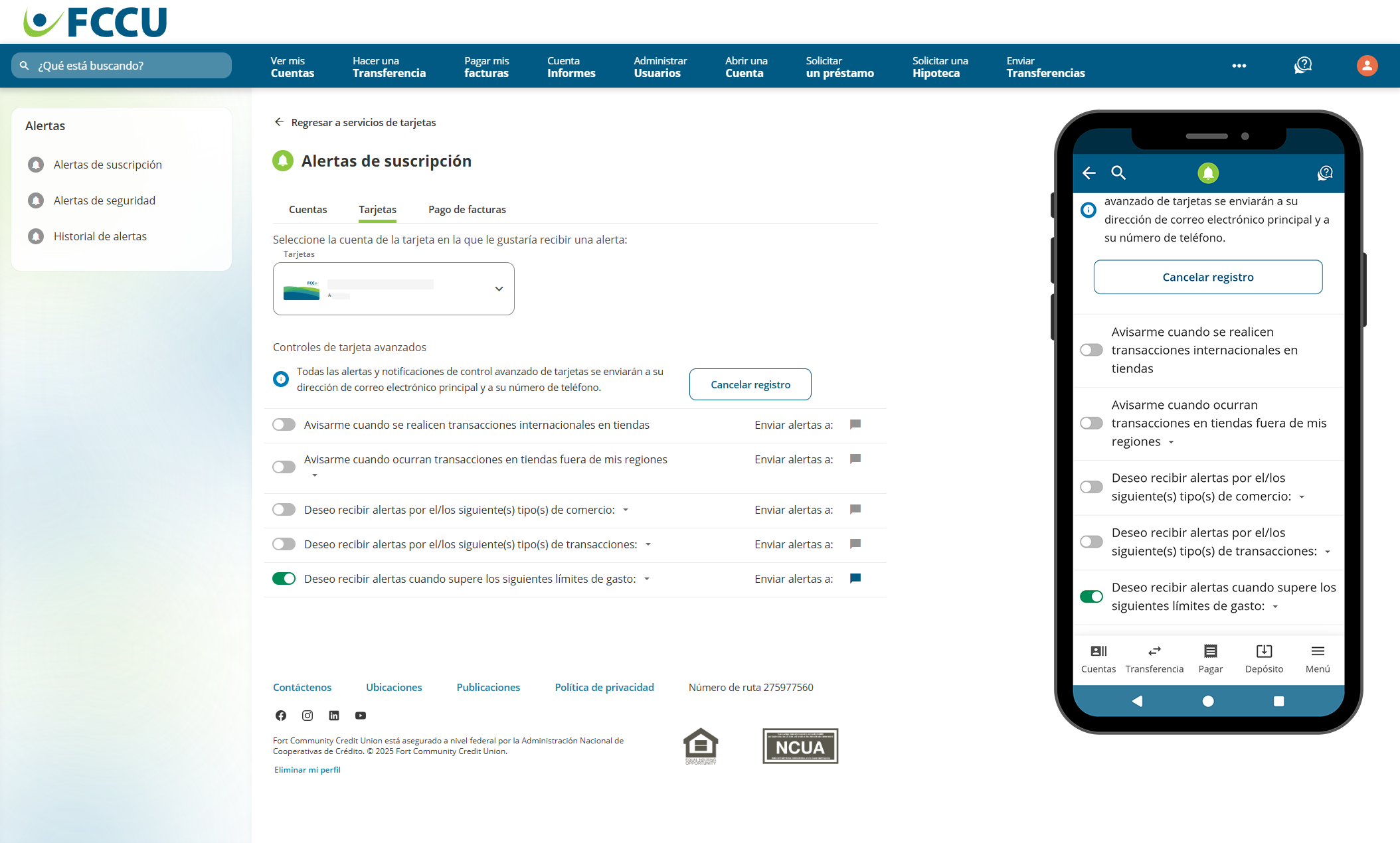
{endAccordion}
Alertas de seguridad
Administra alertas relacionadas con posibles actividades sospechosas en tus cuentas.
Hay tres tipos de Alertas de seguridad que le permiten administrar alertas relacionadas con posibles actividades sospechosas en sus cuentas.
Haga clic para expandir los acordeones a continuación para navegar a la página de Alertas de seguridad y obtener más información sobre cada tipo de Alertas de seguridad:
{beginAccordion}
Navigar a alertas de seguridad
- En el panel de control de tu cuenta, haz clic en el botón Menú.
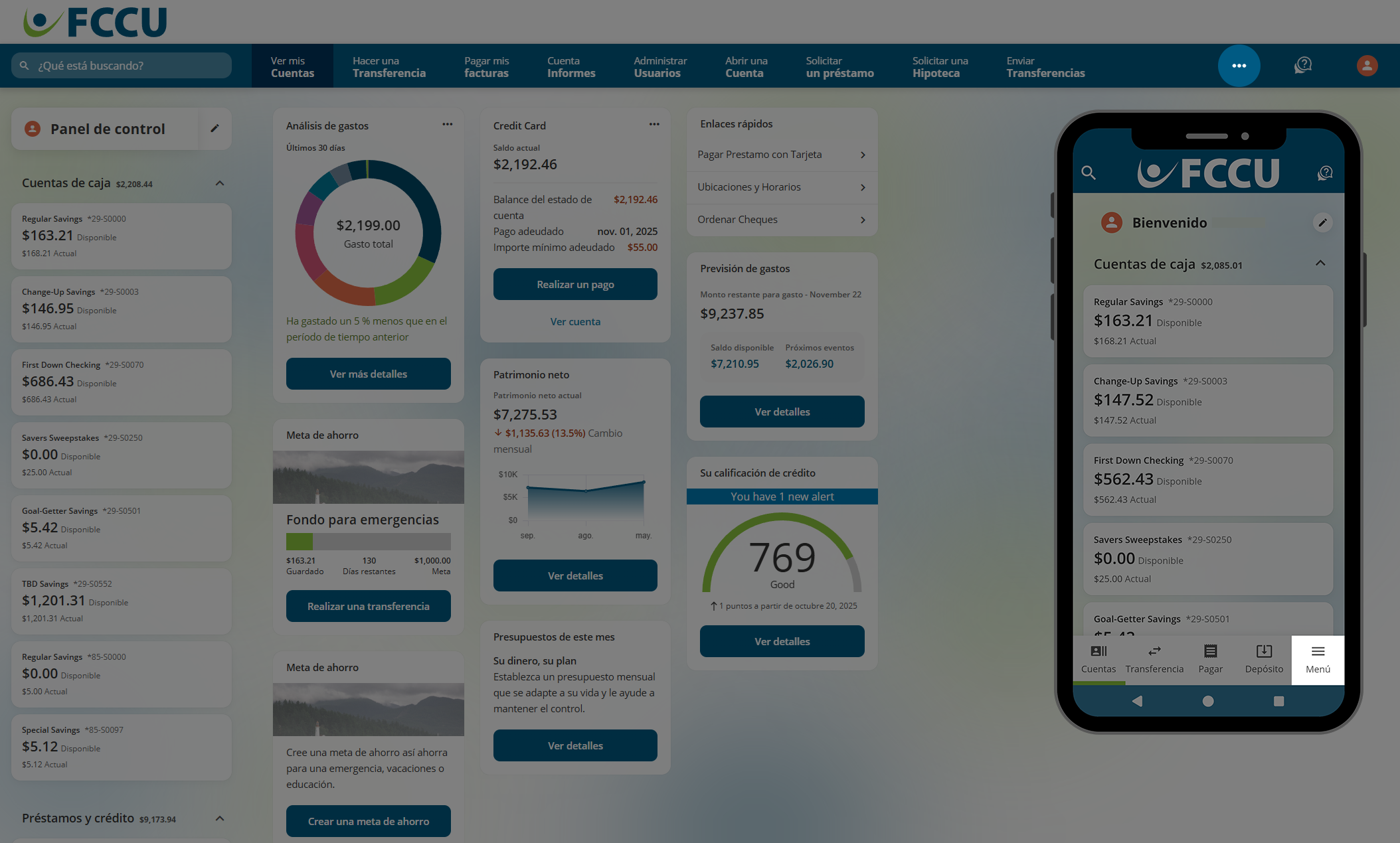
- Haga clic en la opción de menú Alertas.
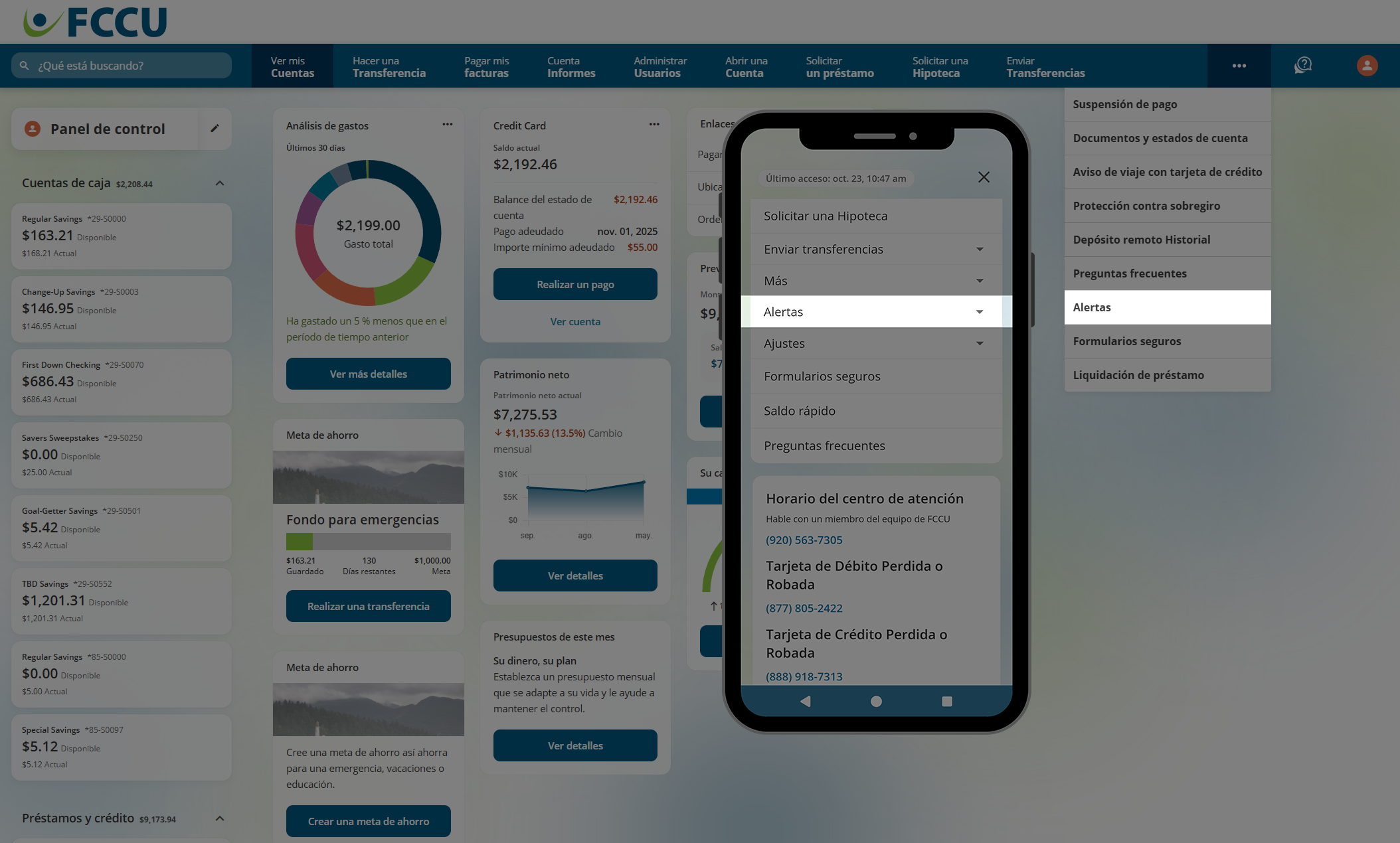
- Haga clic en la opción de menú Alertas de seguridad.
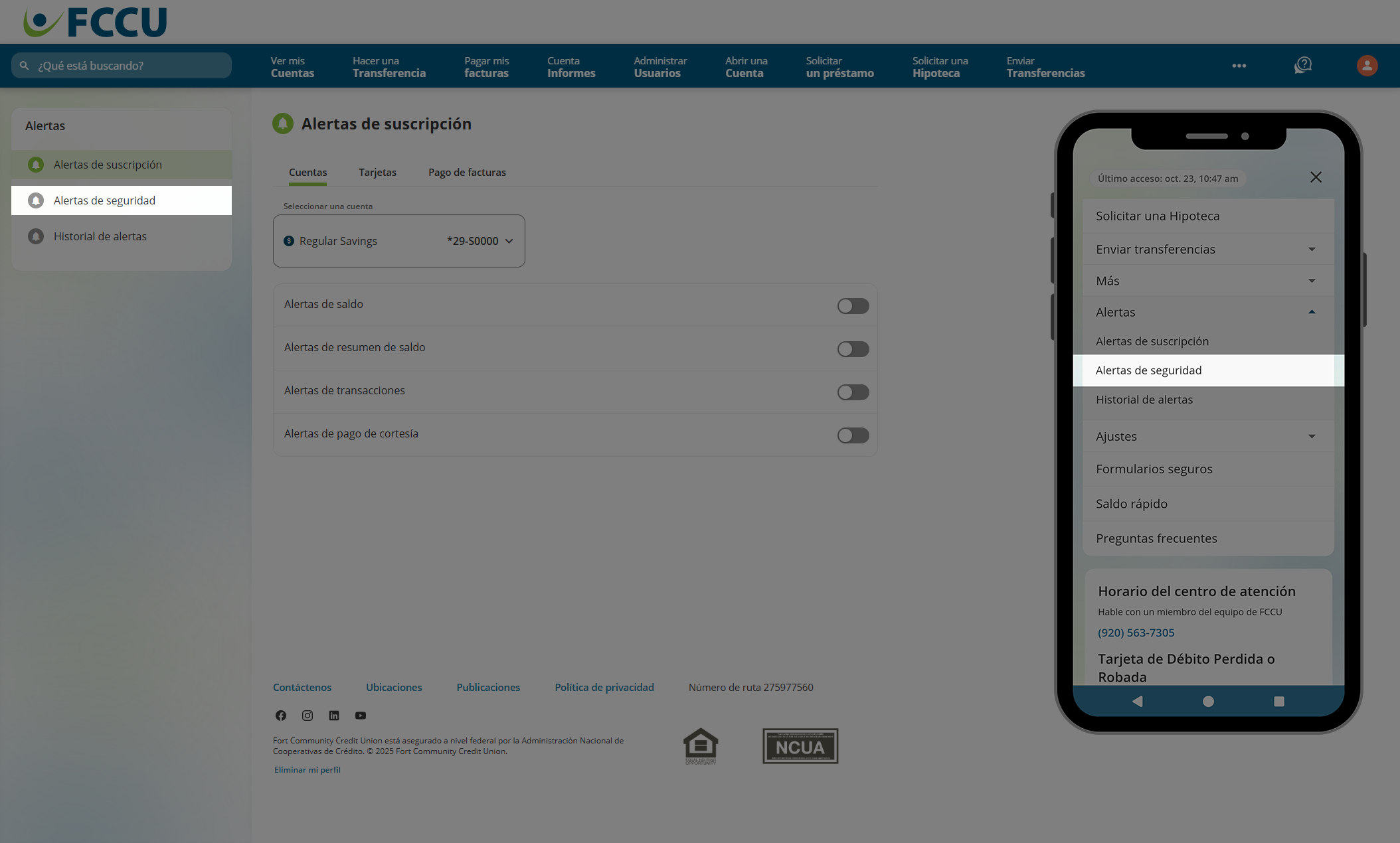
- Ahora está en la página de Alertas de seguridad.
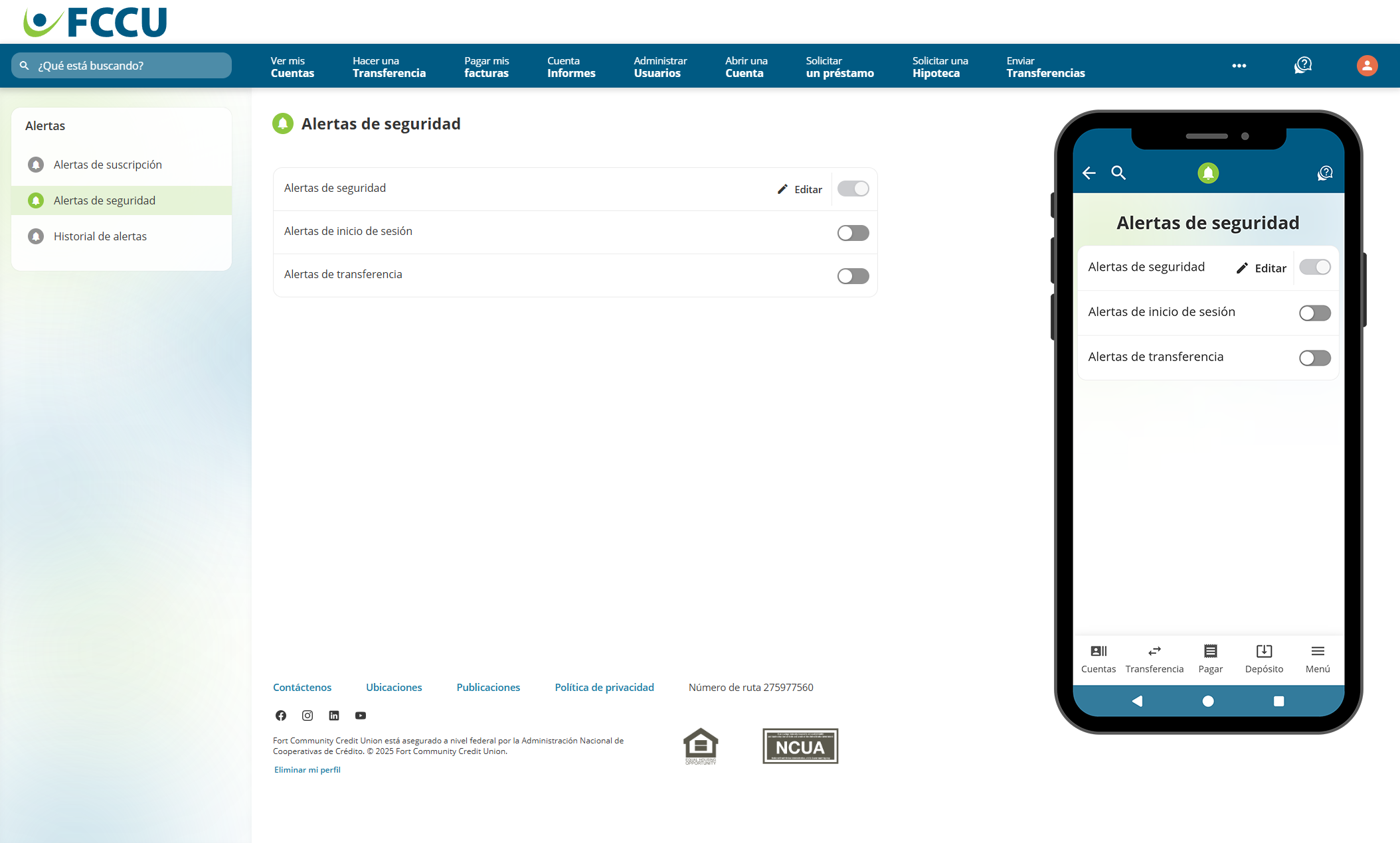
{endAccordion}
Haga clic para expandir los acordeones a continuación para obtener más información sobre cada tipo de Alertas de seguridad:
{beginAccordion}
Alertas de seguridad
Alertas de seguridad le notifican cuando detectemos alguna actividad inusual en su cuenta. Las alertas de seguridad por correo electrónico no se pueden desactivar.
- Haga clic en el botón Editar junto a Alertas de seguridad.
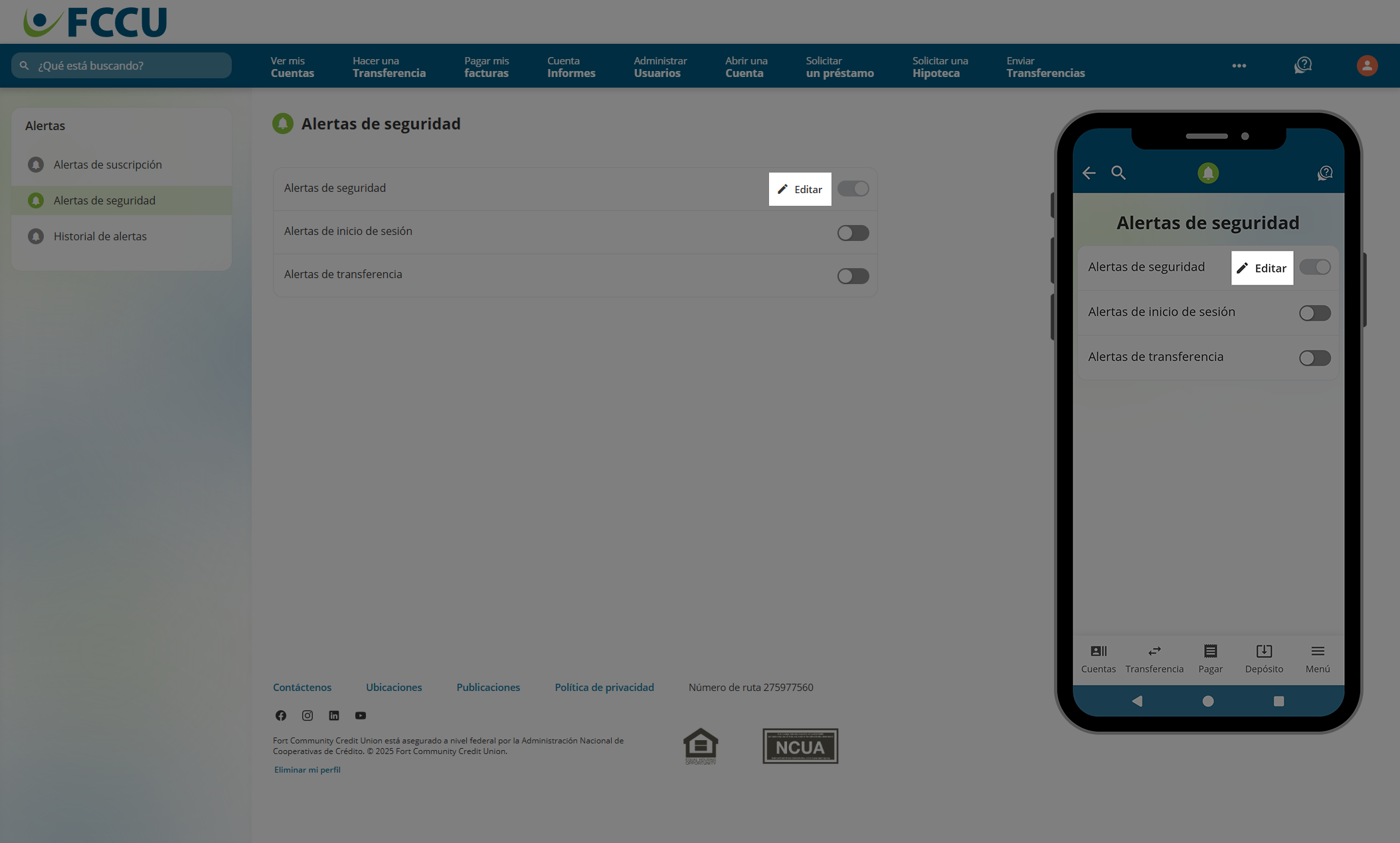
- Enviar alertas a...
- Las alertas de seguridad por correo electrónico no se pueden desactivar. Sin embargo, puedes cambiar la dirección de correo electrónico a la que se envían en el menú desplegablen the Correo electrónico.
- Si también desea habilitar las notificaciones de texto y/o push, use el menú desplegable correspondiente y/o las casillas de verificación para indicar tu elección.
- Si todo se ve bien, haga clic en el botón Guardar.
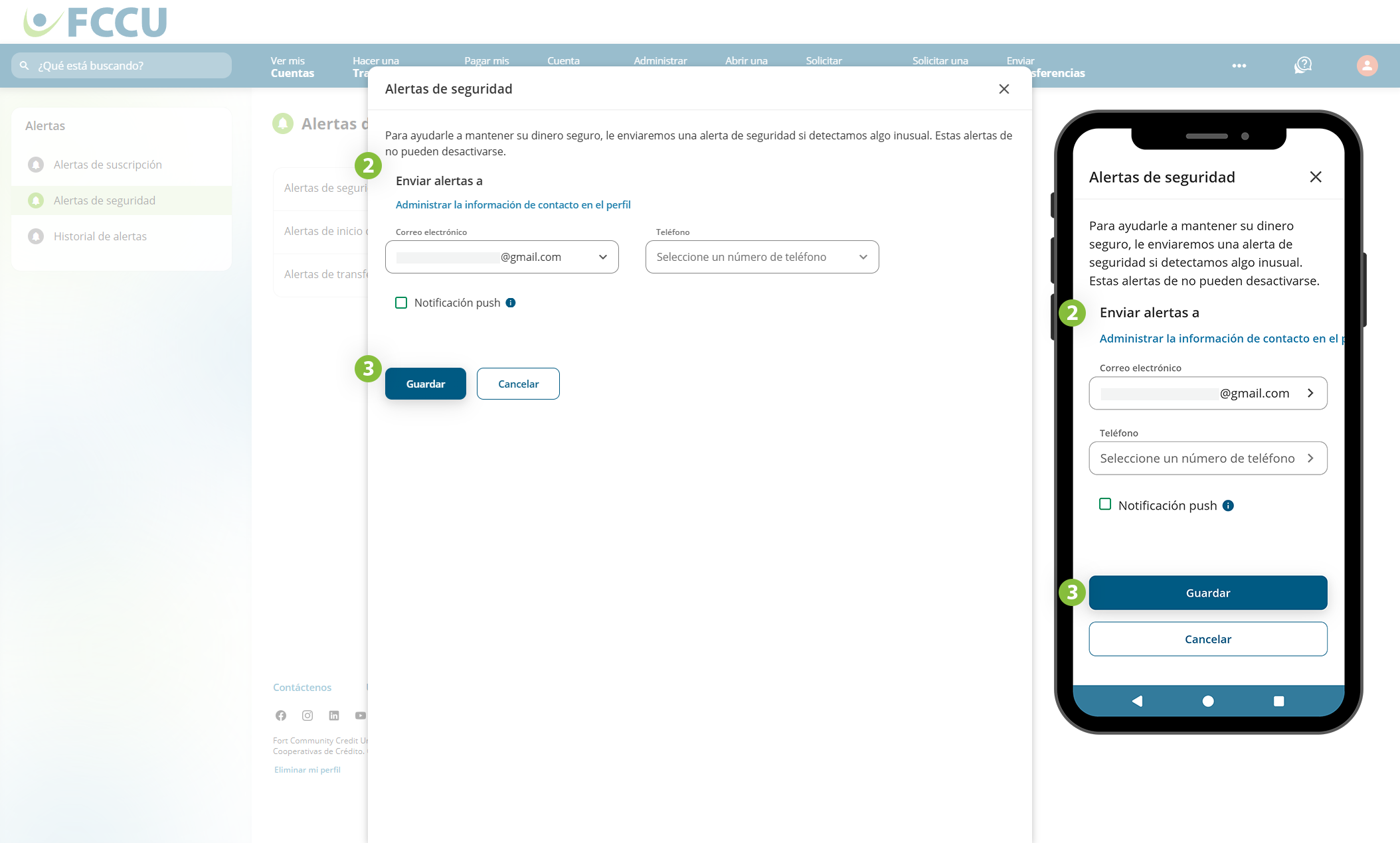
{endAccordion}
{beginAccordion}
Alertas de inicio de sesión
Alertas de inicio de sesión le notifican cada vez que alguien inicia sesión en su cuenta.
- Haga clic en el control deslizante situado junto a Alertas de inicio de sesión.
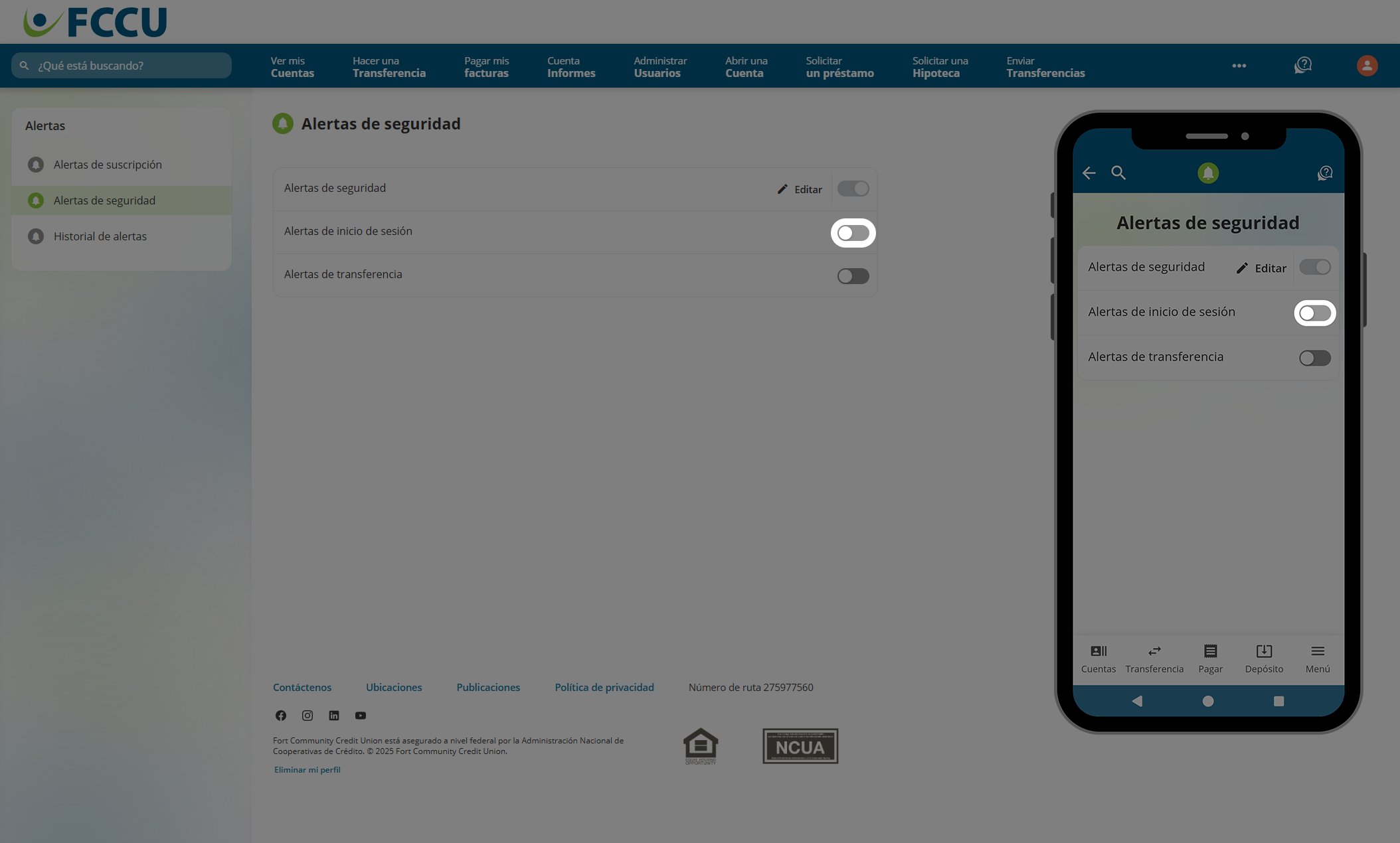
- Enviar alertas a... Indique cómo desea recibir esta alerta, ya sea por correo electrónico, mensaje de texto y/o notificación automática (aplicación móvil). Utilice los menús desplegables correspondientes y/o la casilla de verificación para indicar tu elección.
- Si todo se ve bien, haga clic en el botón Guardar.
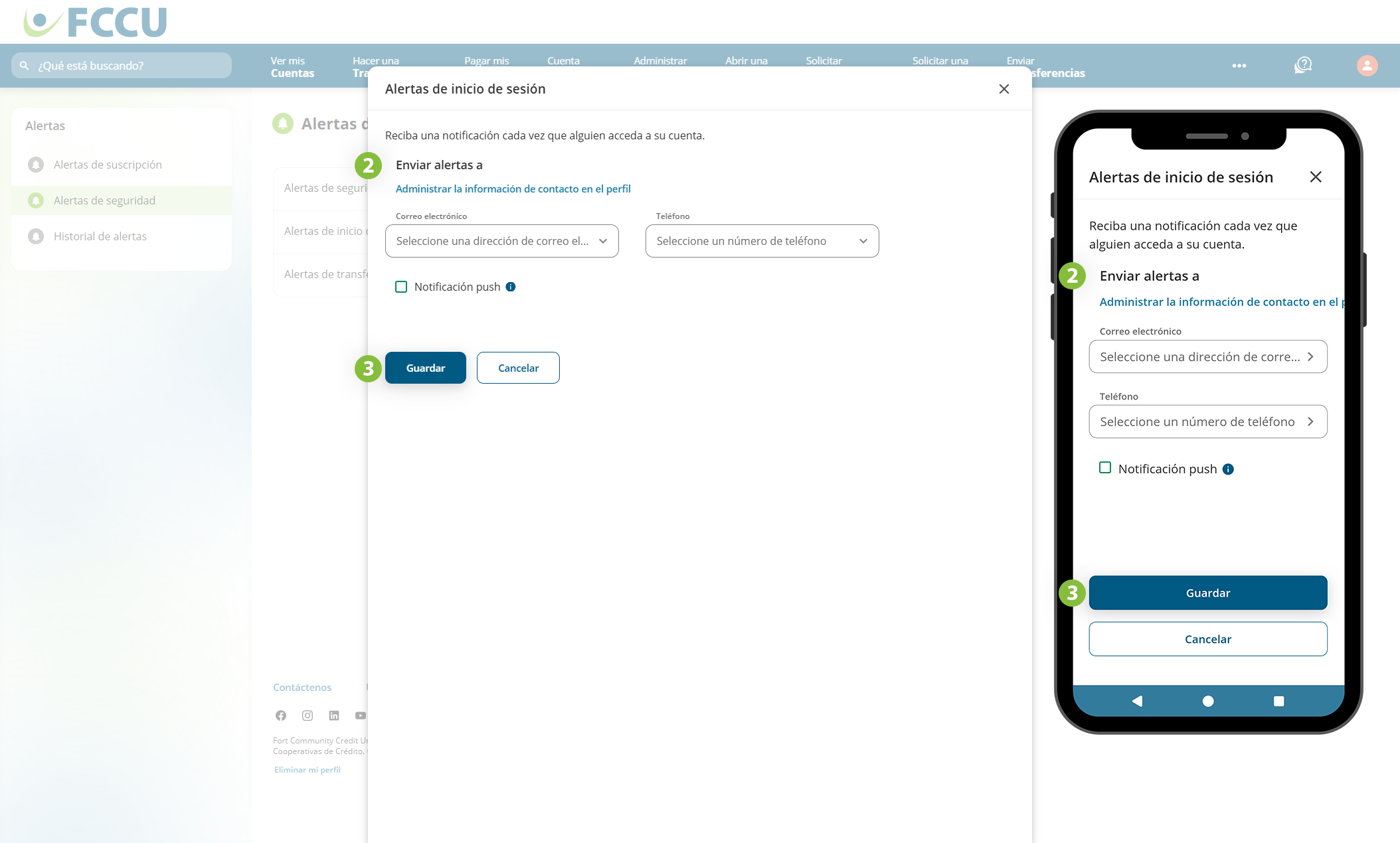
Para desactivar esta alerta, haga clic en el control deslizante situado junto a Alertas de inicio de sesión en la página Alertas de seguridad.page.
{endAccordion}
{beginAccordion}
Alertas de transferencia
Alertas de transferencia le notifican cada vez que se mueve dinero (es decir, se transfiere) entre tus cuentas.
- Haga clic en el control deslizante situado junto a Alertas de transferencia.

- Haga clic en una o ambas casillas de verificación para recibir alertas de Transferencias internas y/o Transferencias externas.
- Enviar alertas a... Indique cómo desea recibir esta alerta, ya sea por correo electrónico, mensaje de texto y/o notificación push (aplicación móvil). Utilice los menús desplegables y/o casillas de verificación correspondientes para indicar tu elección.
- Si todo se ve bien, haga clic en el botón Guardar.
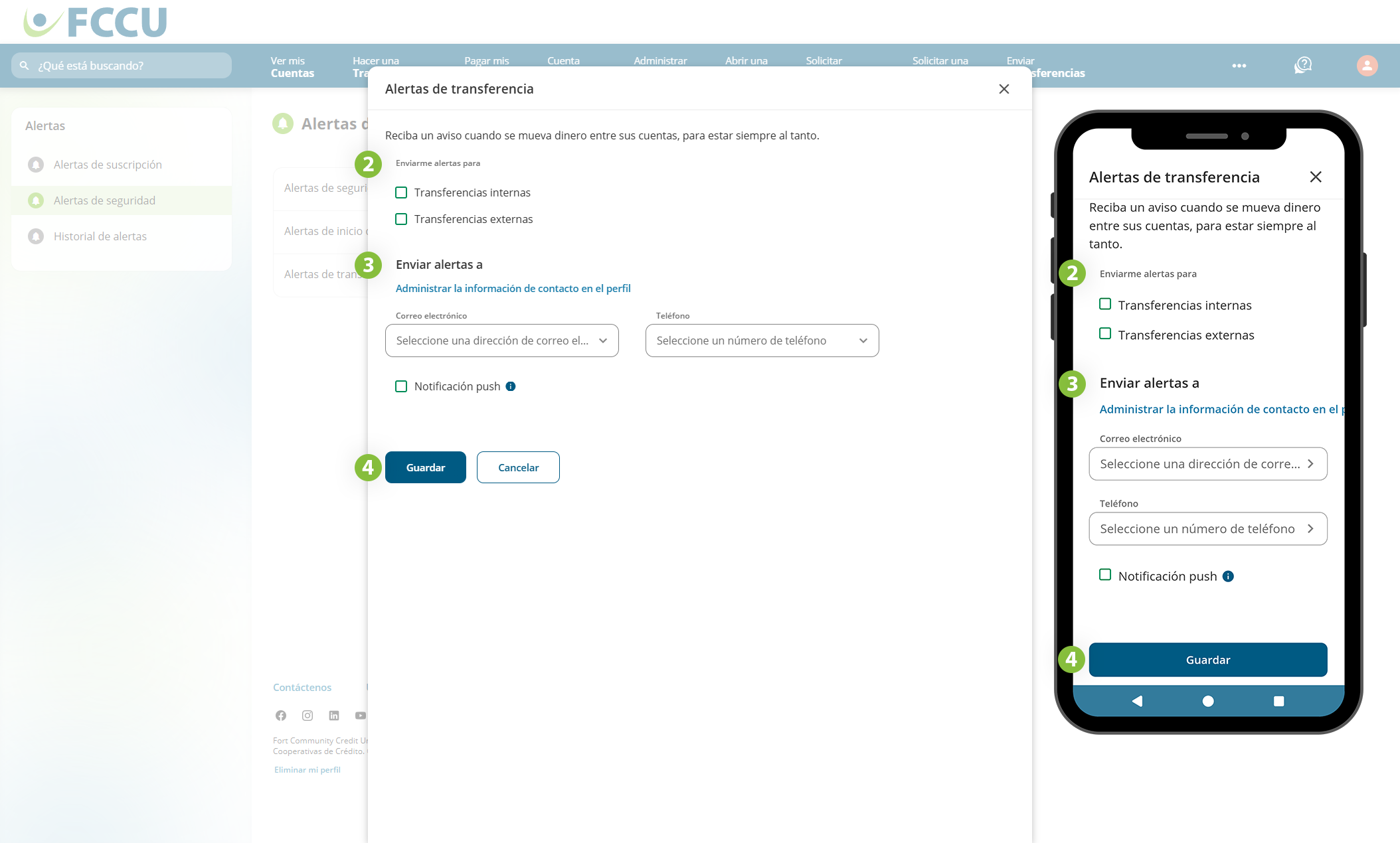
Para desactivar esta alerta, haga clic en el control deslizante situado junto a Alertas de transferencia en la página Alertas de seguridad.
{endAccordion}
Historial de alertas
Revisa todas las alertas que se activan desde tu cuenta.
Historial de alertas le permite revisar todas las alertas activadas desde su cuenta.
- Usa la barra Buscar para buscar alertas anteriores por texto o fecha.
- Utilice el menú desplegable Enviado a para filtrar por Email (correo electrónico), Push (notificación push), o SMS (mensaje de texto).
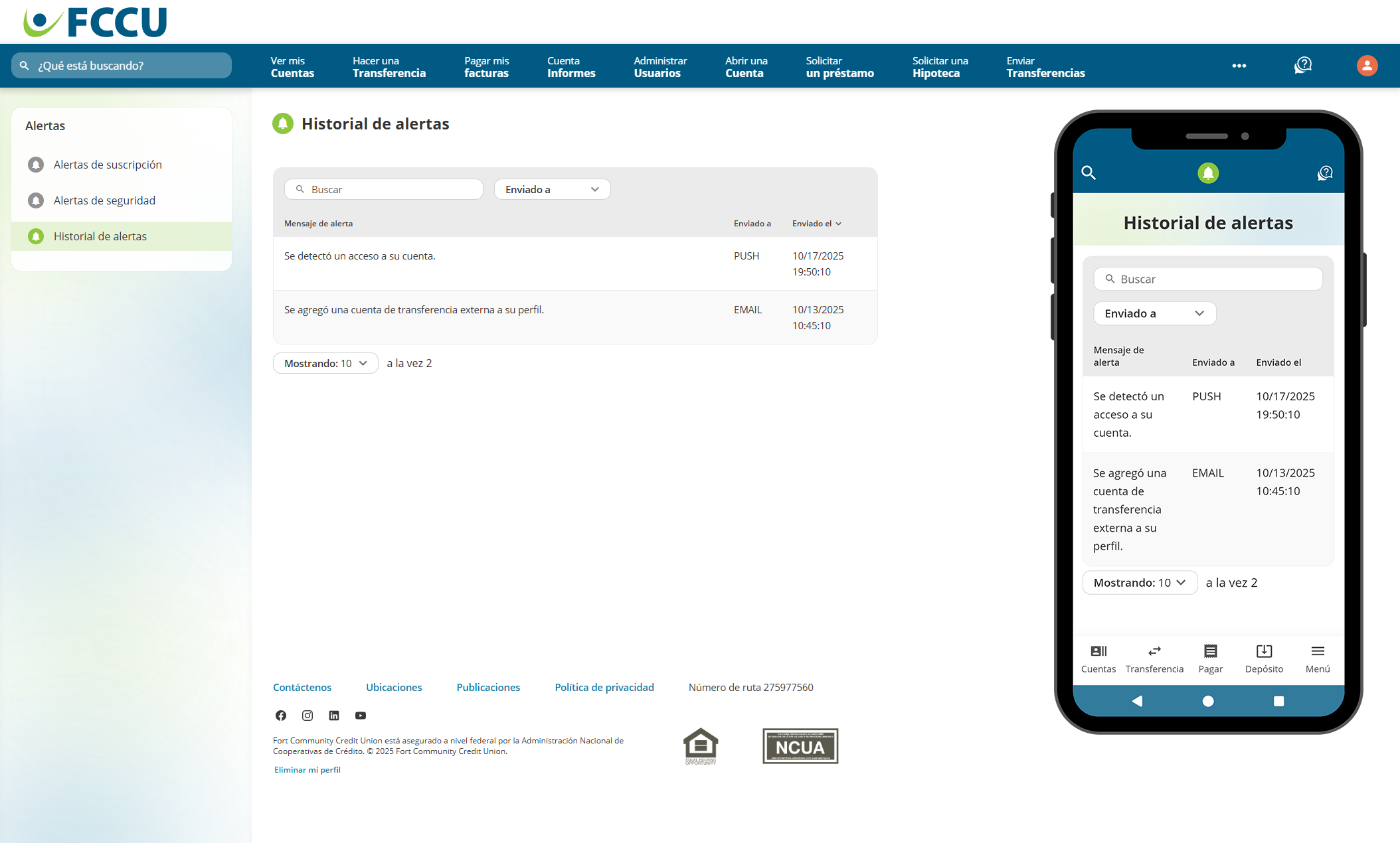
Haga clic para expandir el acordeón a continuación para ver cómo navegar a la página Historial de alertas:
{beginAccordion}
Vaya a historial de alertas
- Desde el panel de control de tu cuenta, haz clic en el botón Menú.
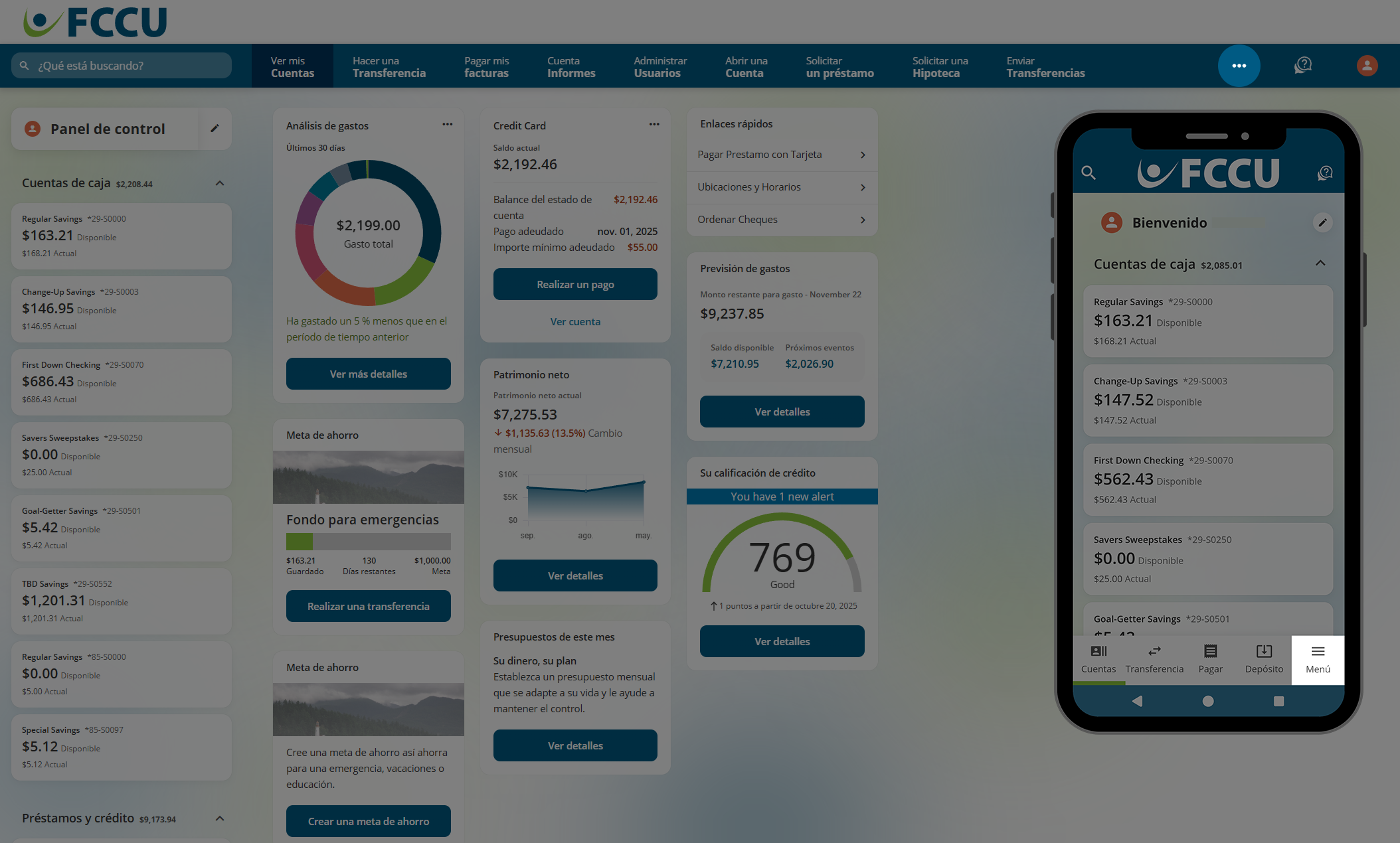
- Haga clic en la opción de menú Alertas.
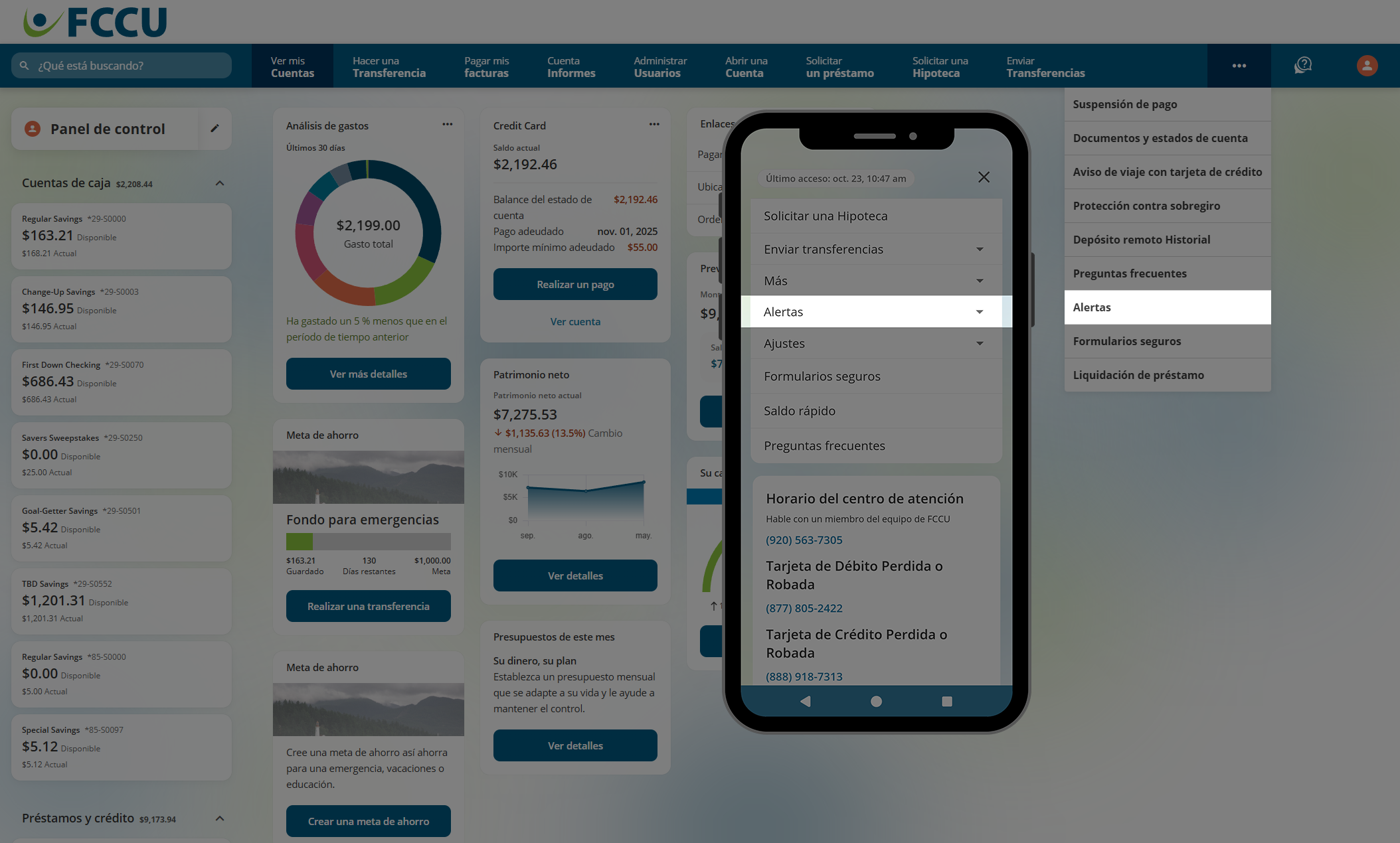
- Haga clic en la opción de menú Historial de alertas.
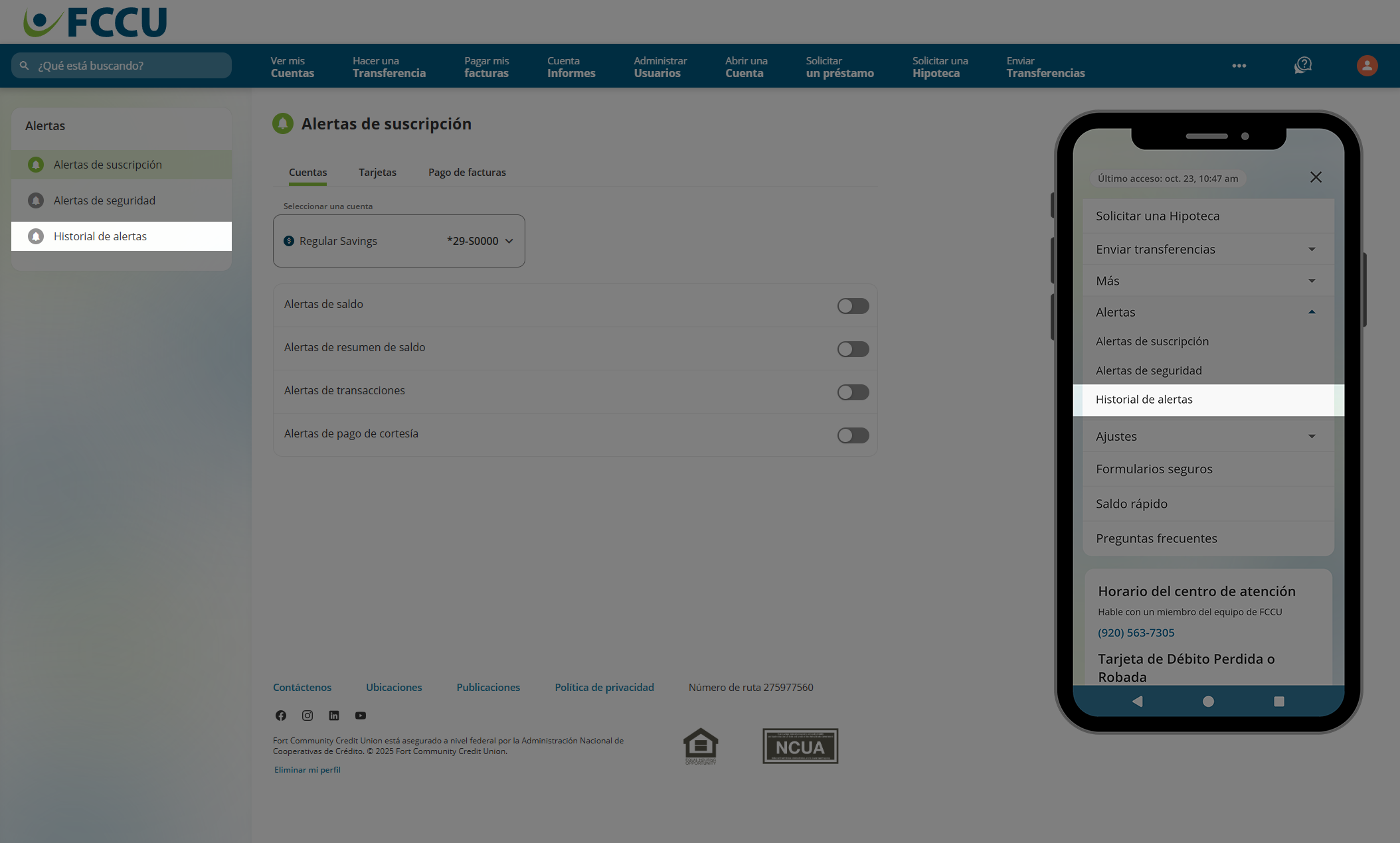
- Ahora estás en la página Historial de alertas.
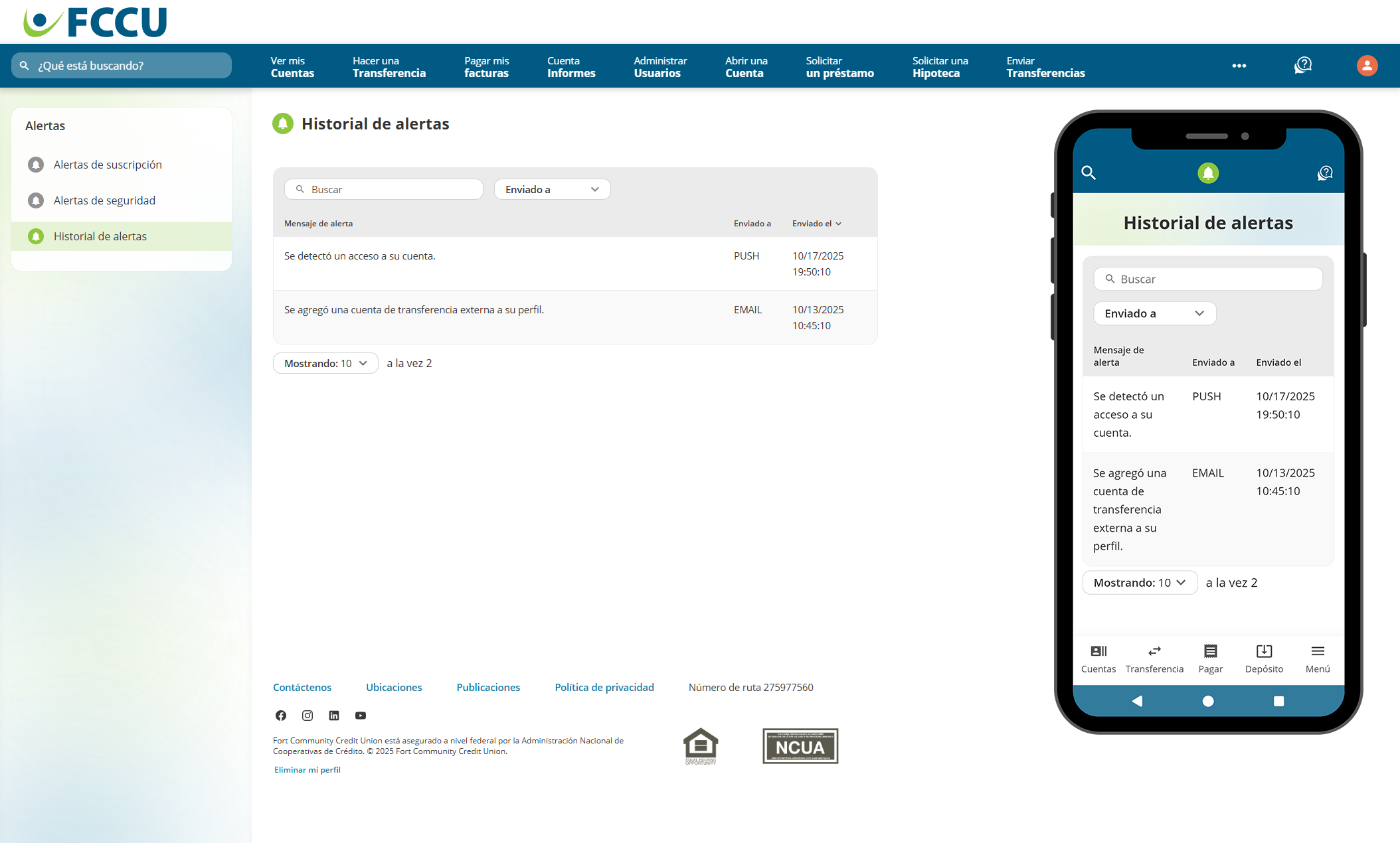
{endAccordion}